Page 1
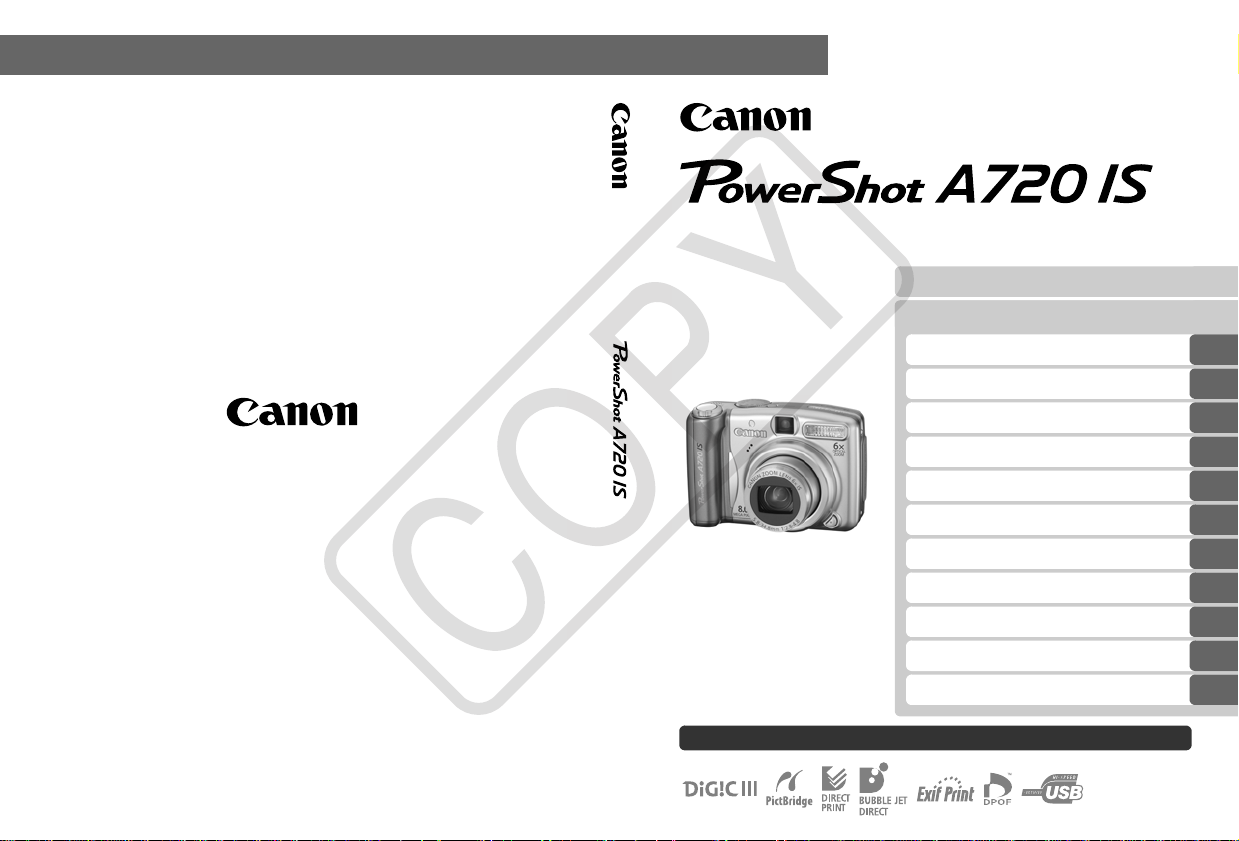
中文
數碼相機
相機使用者指南
開始
相機的其他功能
部件指南
基本操作
經常使用的拍攝功能
使用模式轉盤拍攝
不同的拍攝方法
播放/刪除
相機使用者指南
打印設定/傳輸設定
連接電視
疑難排解
提示清單
附錄
如有任何印刷錯漏或翻譯上的誤差,望廣大用戶諒解。
產品設計與規格如有更改,恕不另行通知。
© 2007 CANON INC. PRINTED IN HONG KONG
請務必閱讀安全注意事項 (第
162–167
頁)。
Page 2
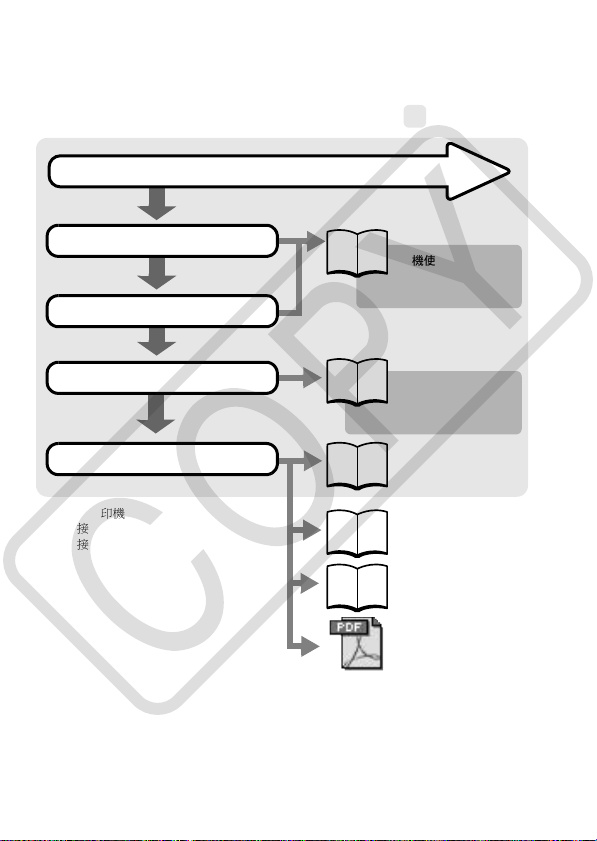
流程與參考指南
請參閱下列指南,按照下列的流程圖參閱所需的指南。
檢查包裝內容
:本指南的內容
相機的其他功能
連接相機到其他裝置
• 連接打印機
• 連接電視
• 連接電腦
準備使用相機
使用相機
相機使用者指南
開始 (第7頁)
相機使用者指南
相機的其他功能(第37頁)
相機使用者指南
直駁打印使用者指南
軟件入門指南
ZoomBrowser EX/
ImageBrowser
者指南
• 可到佳能網頁下載
手冊。
http://web.canon.jp/Imaging/information-e.html
軟件使用
PDF
Page 3
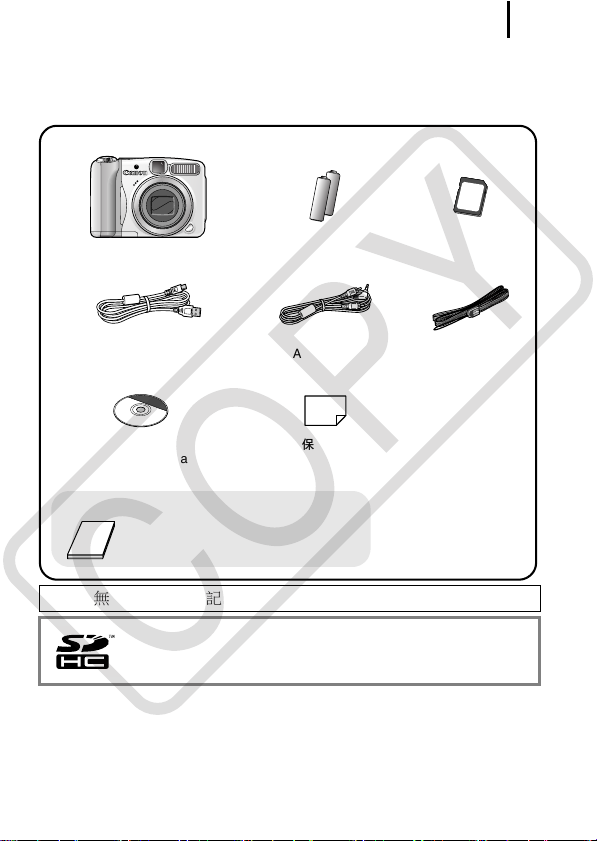
檢查包裝內容
包裝內包含下列物品。如果您發現物品不齊全,請聯絡您購買產品的零
售店。
1
a
相機
bc
鹼性電池
AA
(x2)
de
介面連接線
IFC-400PCU
連接線
AV
AVC-DC300
gh
佳能數碼相機解決方案光碟
(
Canon Digital Camera
Solution Disk
i
)
使用者指南
• 相機使用者指南
• 直駁打印使用者指南
• 軟件入門指南
您可能無法使用附送的記憶卡執行本相機的全部操作。
本相機可使用SD記憶卡、
卡、
MultiMediaCard、MMCplus
在本指南中統稱為記憶卡。
保修卡
SDHC(SD
卡及
HC MMCplus
高容量)記憶
記憶卡 (
f
相機帶
WS-200
16MB
卡。
)
Page 4
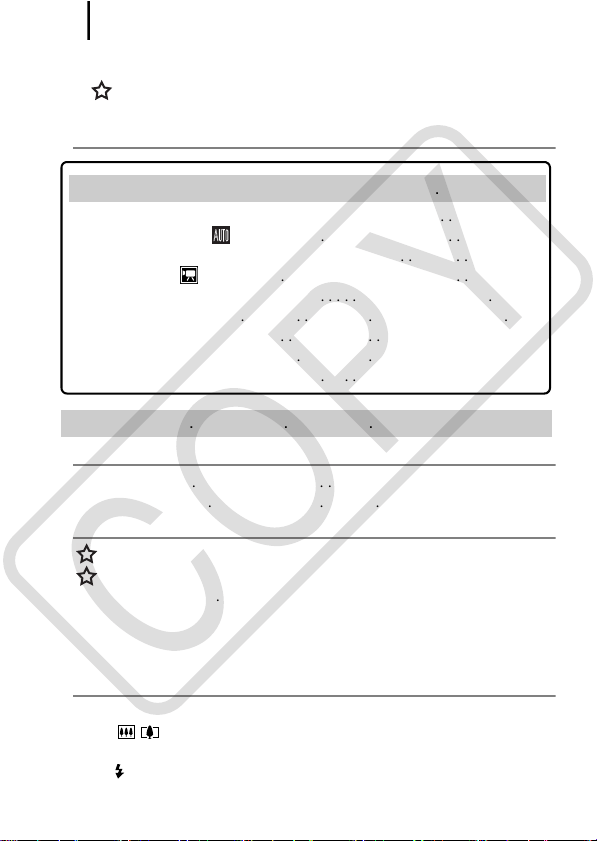
2
目錄
標著 的項目為相機功能或步驟的清單。
請閱讀本節
開始
. . . . . . . . . . . . . . . . . . . . . . . . . . . . . . . . . . . . . . . . . . . 7
準備
. . . . . . . . . . . . . . . . . . . . . . . . . . . . . . . . . . . . . . . . . . . . . . . . . . 8
拍攝靜止影像 ( 自動模式)
檢視靜止影像
拍攝短片 ( 標準模式)
檢視短片
刪除
. . . . . . . . . . . . . . . . . . . . . . . . . . . . . . . . . . . . . . . . . . . . . . . . . 21
打印
. . . . . . . . . . . . . . . . . . . . . . . . . . . . . . . . . . . . . . . . . . . . . . . . . 22
下載影像至電腦
附件系統圖
相機的其他功能
部件指南
指示燈
省電功能
基本操作
選單及設定
選單及預設值
使用液晶螢幕
液晶螢幕上所顯示的資訊
將設定重設為預設值
格式化記憶卡
經常使用的拍攝功能
更改拍攝像素/壓縮度 (靜止影像)
使用數碼變焦/數碼遠攝功能
使用閃光燈
. . . . . . . . . . . . . . . . . . . . . . . . . . . . . . . . . . . . . . . . . 17
. . . . . . . . . . . . . . . . . . . . . . . . . . . . . . . . . . . . . . . . . . . . . 20
. . . . . . . . . . . . . . . . . . . . . . . . . . . . . . . . . . . . . . . 24
. . . . . . . . . . . . . . . . . . . . . . . . . . . . . . . . . . . . . . . . . . . 32
. . . . . . . . . . . . . . . . . . . . . . . . . . . . . . . . . . . 37
. . . . . . . . . . . . . . . . . . . . . . . . . . . . . . . . . . . . . . . . . . . . . . 41
. . . . . . . . . . . . . . . . . . . . . . . . . . . . . . . . . . . . . . . . . . . . 41
. . . . . . . . . . . . . . . . . . . . . . . . . . . . . . . . . . . . . . . . . . 42
. . . . . . . . . . . . . . . . . . . . . . . . . . . . . . . . . . . . . . . . 44
. . . . . . . . . . . . . . . . . . . . . . . . . . . . . . . . . . . . . . . . 49
. . . . . . . . . . . . . . . . . . . . . . . . . . . . . . . . . . . . . . . . 56
使用光學變焦拍攝
. . . . . . . . . . . . . . . . . . . . . . . . . . . . . . . . . . . . . . . . 64
. . . . . . . . . . . . . . . . . . . . . . . . . . 14
. . . . . . . . . . . . . . . . . . . . . . . . . . . . . . 18
. . . . . . . . . . . . . . . . . . . . . . . . . . . . . . 50
. . . . . . . . . . . . . . . . . . . . . . . . . . . . . . . . . . 55
. . . . . . . . . . . . . . . . . . . . . 57
. . . . . . . . . . . . . . . . . . . . . . . . . . . . . . 59
. . . . . . . . . . . . . . . . . . . . . . . . . . . 60
6
38
42
57
Page 5
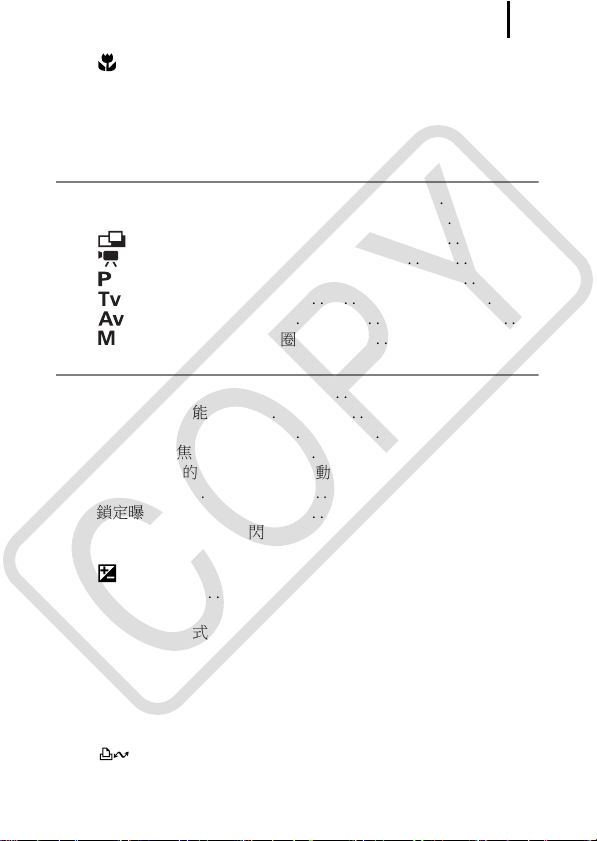
3
近拍 (微距)
使用自拍
設定影像穩定器功能
配置明信片模式
在影像資料中加入日期
使用模式轉盤拍攝
模式轉盤
用於特別場景的拍攝模式
不同的拍攝方法
連拍方式
設定防紅眼功能
設定慢速同步功能
選擇自動對焦框模式
拍攝難以對焦的主體 (對焦鎖、自動對焦鎖、手動對焦、安全
鎖定曝光設定 (自動曝光鎖)
鎖定閃光曝光設定 (閃光曝光鎖)
調整
切換測光方式
調整色調 (白平衡)
在自訂顏色模式下拍攝
切換閃光輸出調整設定
調整閃光補償設定
設定閃光輸出
切換閃光燈發出閃光的時間
調整內置閃光燈的曝光 (安全閃光曝光)
. . . . . . . . . . . . . . . . . . . . . . . . . . . . . . . . . . . . . . . . . . . . 66
. . . . . . . . . . . . . . . . . . . . . . . . . . . . . . . . . . . . . . . . . . . . 73
拍攝全景影像 (接圖輔助)
短片拍攝
程式自動曝光
設定快門速度
設定光圈
手動設定快門速度及光圈
. . . . . . . . . . . . . . . . . . . . . . . . . . . . . . . . . . . . . . . . . . . . 87
手動對焦)
感光度
ISO
調整曝光補償
將設定註冊到打印
設定畫面自動轉正功能
設定顯示拍攝輔助功能
. . . . . . . . . . . . . . . . . . . . . . . . . . . . . . . . . . . . . 65
. . . . . . . . . . . . . . . . . . . . . . . . . . . . . . . . . . 68
. . . . . . . . . . . . . . . . . . . . . . . . . . . . . . . . . . . . . . 70
. . . . . . . . . . . . . . . . . . . . . . . . . . . . . . . . 71
. . . . . . . . . . . . . . . . . . . . . . . . . . . . . . 74
. . . . . . . . . . . . . . . . . . . . . . . . 77
. . . . . . . . . . . . . . . . . . . . . . . . . . . . . . . . . . . . . . . . . 79
. . . . . . . . . . . . . . . . . . . . . . . . . . . . . . . . . . . . . . 82
. . . . . . . . . . . . . . . . . . . . . . . . . . . . . . . . . . . . . 83
. . . . . . . . . . . . . . . . . . . . . . . . . . . . . . . . . . . . . . . . 85
. . . . . . . . . . . . . . . . . . . . . . . . . . . . . . . . . . . . . . 88
. . . . . . . . . . . . . . . . . . . . . . . . . . . . . . . . . . . . 89
. . . . . . . . . . . . . . . . . . . . . . . . . . . . . . . . . . . . . . . . . . . . . . 94
. . . . . . . . . . . . . . . . . . . . . . . . . . . . . . . . . . . . . 100
. . . . . . . . . . . . . . . . . . . . . . . . . . . . . . . . . . . . 101
. . . . . . . . . . . . . . . . . . . . . . . . . . . . . . . . . . . . . . . 102
. . . . . . . . . . . . . . . . . . . . . . . . . . . . . . . . . . . 110
. . . . . . . . . . . . . . . . . . . . . . . . . . . . . . . . . . . . . . . 111
. . . . . . . . . . . . . . . . . . . . . . . . . . . 86
. . . . . . . . . . . . . . . . . . . . . . . . . . . . . . . . . . 90
. . . . . . . . . . . . . . . . . . . . . . . . . . 98
. . . . . . . . . . . . . . . . . . . . . . 99
. . . . . . . . . . . . . . . . . . . . . . . . . . . . . . . . . 104
. . . . . . . . . . . . . . . . . . . . . . . . . . . . . . . 107
. . . . . . . . . . . . . . . . . . . . . . . . . . . . . . . 109
. . . . . . . . . . . . . . . . . . . . . . . . . . . 112
分享鍵
/
. . . . . . . . . . . . . . . . . . . . . . . . . . . . . . . 115
. . . . . . . . . . . . . . . . . . . . . . . . . . . . . . . 117
. . . . . . . . . . . . . . . 113
. . . . . . . . . . . . . . . . . . . . . . 114
73
87
Page 6
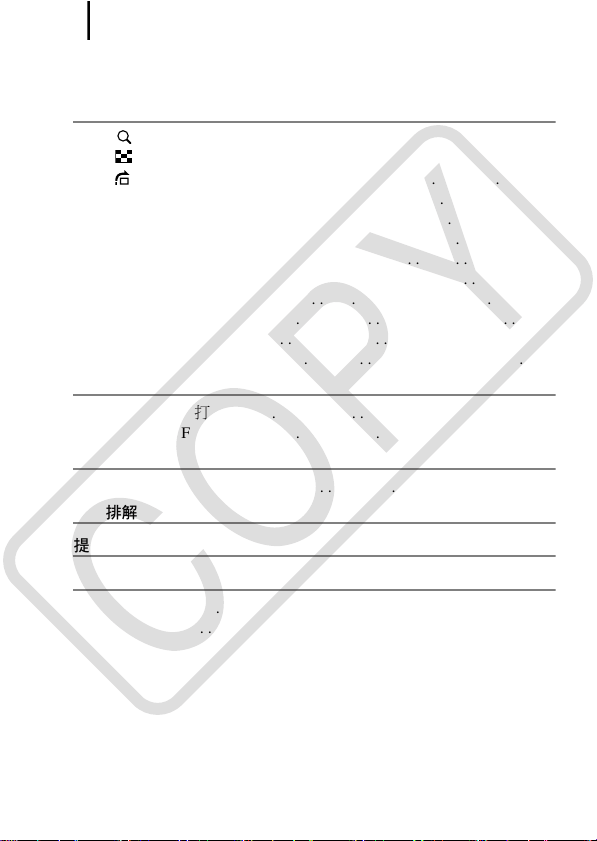
4
建立儲存影像的位置 (資料夾)
重設檔案編號
播放/刪除
放大影像
檢視每組
跳換到影像
檢視短片 (操作短片控制屏)
旋轉顯示的影像
使用切換效果播放
自動播放 (幻燈片播放)
紅眼修正功能
重定影像尺寸
為影像加上聲音備註
保護影像
刪除所有影像
打印設定/傳輸設定
指定
DPOF
指定
DPOF
連接電視
使用電視拍攝/播放
疑難排解
提示清單
附錄
安全注意事項
避免故障
電池使用注意事項
使用記憶卡
使用電源套裝 (另購)
使用鏡頭 (另購)
使用外接閃光燈 (另購)
更換日期電池
相機護理及保護
規格
. . . . . . . . . . . . . . . . . . . . . . . . . . . . . . . . . . . . . . . . . . . . . . . 185
. . . . . . . . . . . . . . . . . . . . . . . . . . . . . . . . . . . . . . . 120
. . . . . . . . . . . . . . . . . . . . . . . . . . . . . . . . . . . . . . . . 122
個影像 (索引播放)
9
. . . . . . . . . . . . . . . . . . . . . . . . . . . . . . . . . . . . . . 124
. . . . . . . . . . . . . . . . . . . . . . . . . . . . . . . . . . . . . 127
. . . . . . . . . . . . . . . . . . . . . . . . . . . . . . . . . . . 128
. . . . . . . . . . . . . . . . . . . . . . . . . . . . . . . . . . . . . . . 130
. . . . . . . . . . . . . . . . . . . . . . . . . . . . . . . . . . . . . . . 134
. . . . . . . . . . . . . . . . . . . . . . . . . . . . . . . . . . . . . . . . . . . 137
. . . . . . . . . . . . . . . . . . . . . . . . . . . . . . . . . . . . . . . 138
打印設定
傳輸設定
. . . . . . . . . . . . . . . . . . . . . . . . . . . . . . . . . . . . . . . 162
. . . . . . . . . . . . . . . . . . . . . . . . . . . . . . . . . . . . . . . . . . . 167
. . . . . . . . . . . . . . . . . . . . . . . . . . . . . . . . . . . 168
. . . . . . . . . . . . . . . . . . . . . . . . . . . . . . . . . . . . . . . . . 170
. . . . . . . . . . . . . . . . . . . . . . . . . . . . . . . . . . . 175
. . . . . . . . . . . . . . . . . . . . . . . . . . . . . . . . . . . . . . . 182
. . . . . . . . . . . . . . . . . . . . . . . . . . . . . . . . . . . . . 184
. . . . . . . . . . . . . . . . . . . . . . . 118
122
. . . . . . . . . . . . . . . . . . . . 123
. . . . . . . . . . . . . . . . . . . . . . . . . 125
. . . . . . . . . . . . . . . . . . . . . . . . . . . . . 129
. . . . . . . . . . . . . . . . . . . . . . . . . . . . . . . . . 136
139
. . . . . . . . . . . . . . . . . . . . . . . . . . . . . . . . . 139
. . . . . . . . . . . . . . . . . . . . . . . . . . . . . . . . . 144
146
. . . . . . . . . . . . . . . . . . . . . . . . . . . . . . . . . . 146
147
158
162
. . . . . . . . . . . . . . . . . . . . . . . . . . . . . . . 172
. . . . . . . . . . . . . . . . . . . . . . . . . . . . . 180
Page 7
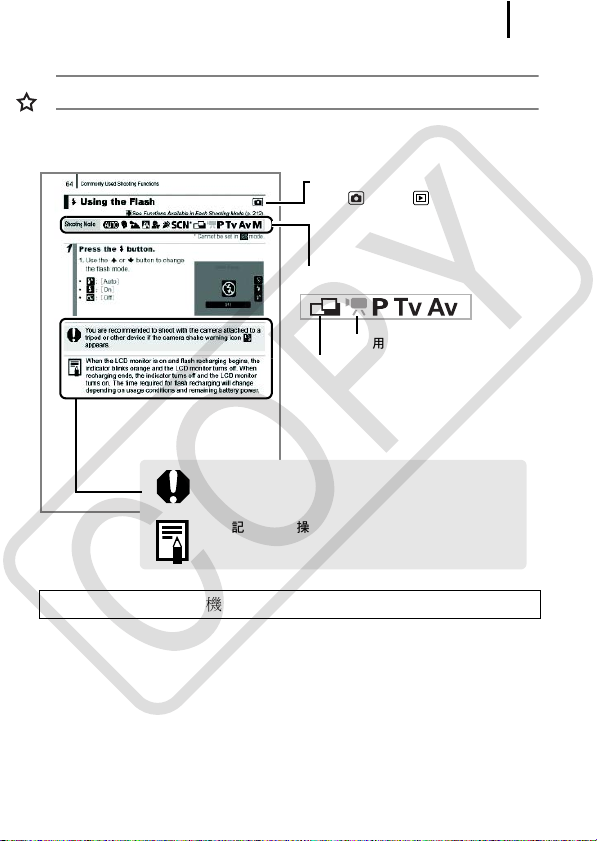
5
索引型式
各拍攝模式下可使用的功能
本指南使用的符號
模式開關的位置:
拍攝
可使用的拍攝模式
不可使用這些模式
可使用這些模式
本標記代表可能會影響相機操作的情況。
本標記代表基本操作步驟的補充資料。
本指南的說明以購買相機時的預設值為基礎。
196
206
()/播放 ()
Page 8
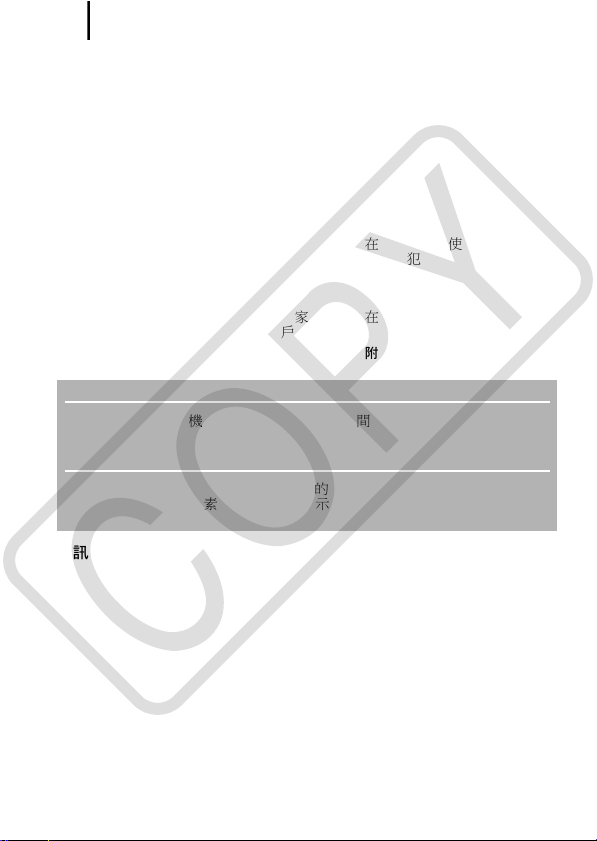
6
請閱讀本節
試拍
我們建議您在拍攝重要的影像前,先試拍幾張影像測試,以確定相機能正確無誤
地操作。
請注意,如果因相機或附件,包括記憶卡的故障,導致不能拍攝影像或讀取的影
像格式而引起的任何損失,佳能公司、其附屬機構及本數碼相機的經銷商皆不負
賠償責任。
侵犯版權警告
請注意佳能數碼相機只供個人使用,其使用方式不得觸犯或侵害國際與國內之版
權法規。請注意即使拍攝的影像只供個人使用,但在某些情況下使用相機或其他
裝置記錄或拷貝表演、展覽、或商業活動的影像,可能侵犯別人的版權或其他法
律權益。
保修範圍
本相機的保修服務範圍只限於原出售國家。如果您在外地使用本機時發生問題,
請將相機帶回原出售國家,向佳能客戶支援中心求助。
有關聯絡佳能客戶支援中心的方法,請參閱隨相機附送的客戶支援單張。
相機機身溫度
如果您長時間使用本機,機身可能會變熱。長時間操作相機時,請留意這種情
況。
有關液晶螢幕
液晶螢幕是以非常精密的製造技術所生產的。螢幕上有
規格。少於
響到拍攝的影像,也不是故障。
的像素可能無法正常顯示,或顯示紅點或黑點,但這不會影
0.01%
視訊系統
連接電視機使用前,請先將相機的視訊信號設定為該地區的使用格式。
語言設定
請參閱
設定顯示的語言
(第13頁)以更改語言設定。
99.99%
以上的像素符合
Page 9
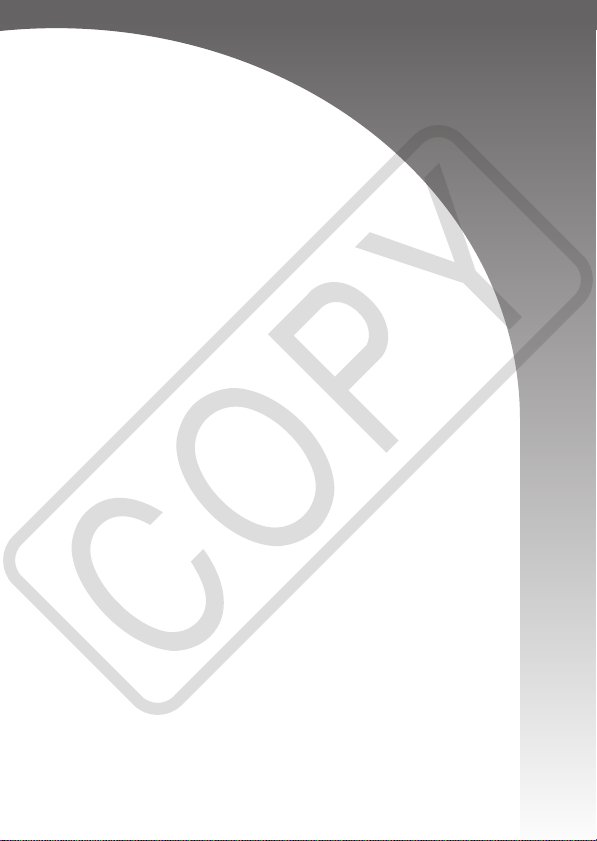
開始
z 準備
z 拍攝靜止影像
z 檢視靜止影像
z 拍攝短片
z 檢視短片
z 刪除
z 打印
z 下載影像至電腦
z 附件系統圖
Page 10
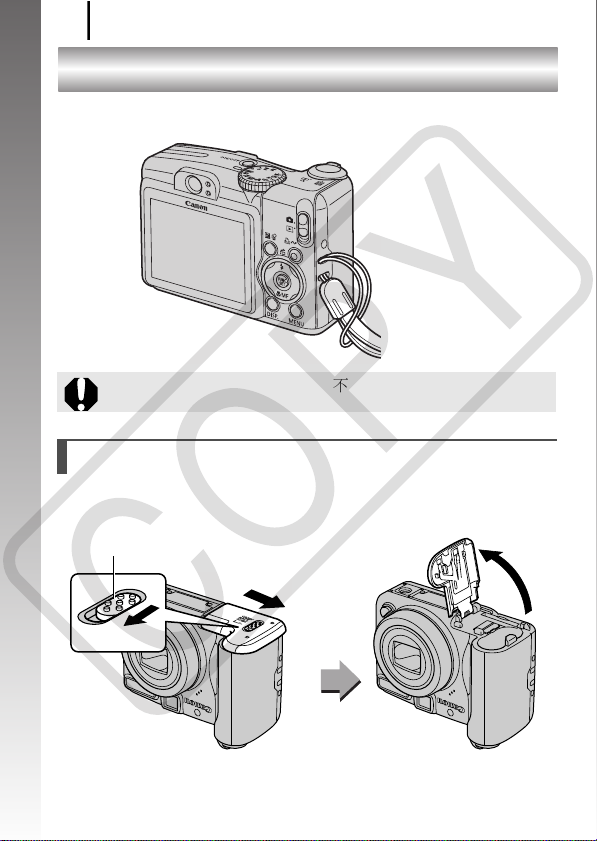
準備
8
準備
開始
安裝相機帶
建議使用相機帶,以避免使用時不小心讓相機丟落地上。
安裝電池
1. 依照箭咀方向 (a)滑動電池蓋鎖,然後依照箭咀方向
(b)將電池蓋推開,最後依照箭咀方向 (c)打開電池蓋
電池蓋鎖
b
c
a
Page 11
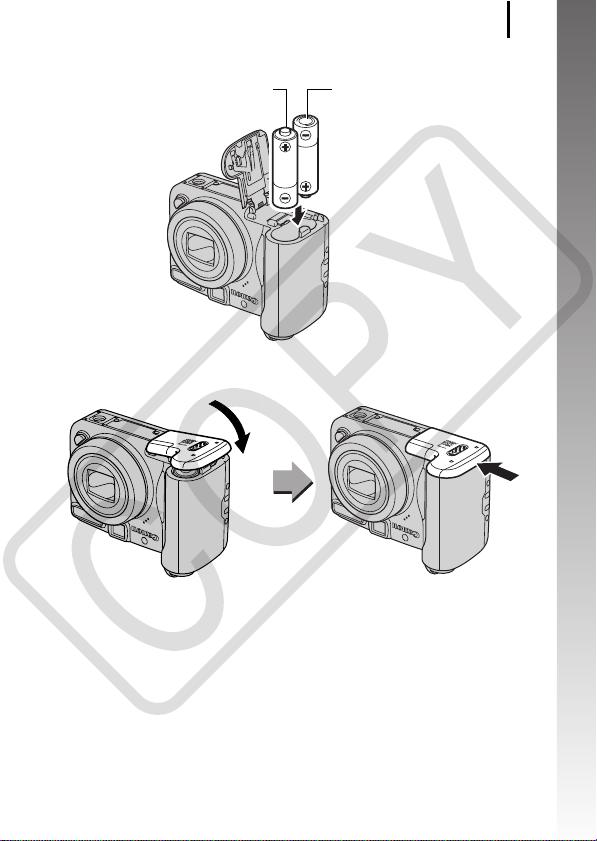
準備
9
2. 安裝兩枚電池
正極 (+)負極(
)
-
3. 關上電池蓋 (a),然後推入電池蓋直至聽到卡一聲 (b)
a
b
開始
Page 12
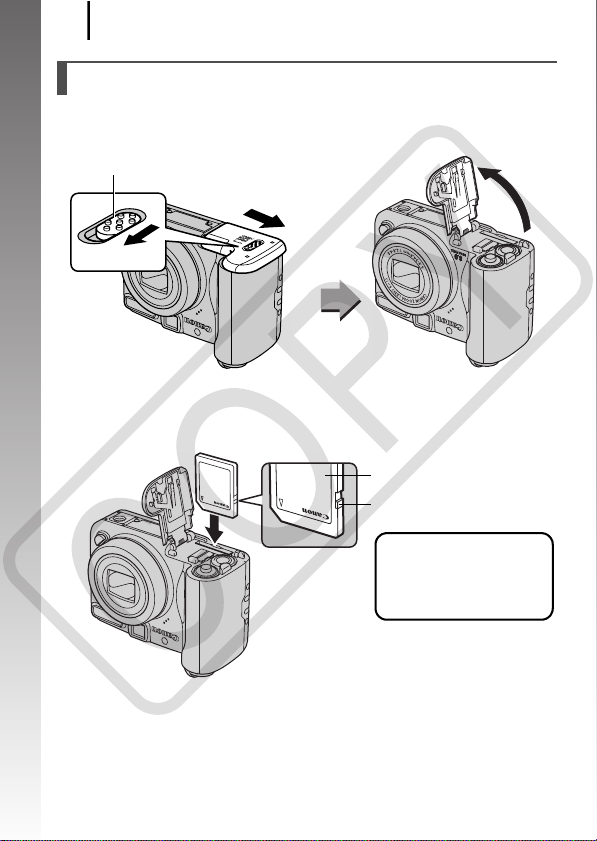
準備
10
插入記憶卡
開始
1. 依照箭咀方向 (a)滑動電池蓋鎖,然後依照箭咀方向
(b)將電池蓋推開,最後依照箭咀方向 (c)打開電池蓋
電池蓋鎖
b
a
2. 插入記憶卡直至聽到卡一聲
正面
寫入保護開關
(只適用於SD記憶卡)
• 請確定寫入保護開關已設
定為可寫入 (只適用於
記憶卡)。
• 檢查記憶卡的安裝方向正
確。
c
SD
Page 13
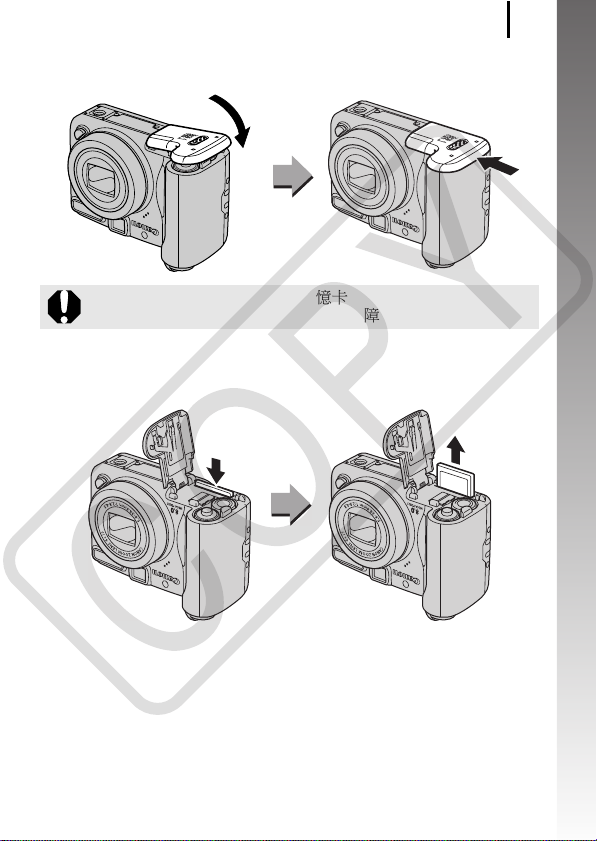
準備
11
3. 關上電池蓋 (a),然後推入電池蓋直至聽到卡一聲 (b)
a
b
將記憶卡插入相機前,請確定記憶卡的插入方向正確。倒轉插
入可能會導致相機無法識別記憶卡或故障。
取出記憶卡
• 使用手指推入記憶卡,直到聽到卡一聲,然後放開。
開始
Page 14
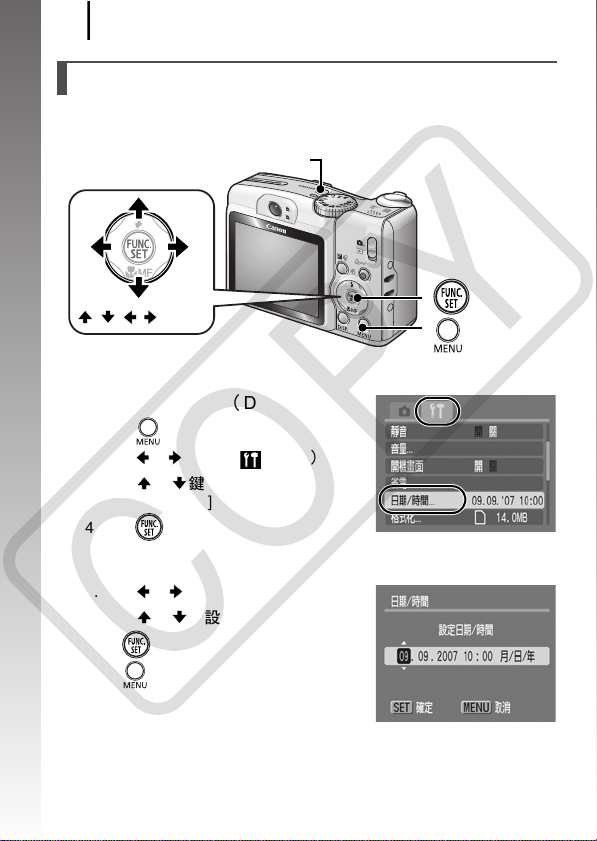
準備
12
設定日期及時間
開始
日期/時間設定選單會在首次開啟電源時顯示。請依照以下步驟3及
的說明設定日期及時間。
電源鍵
4
///
鍵
1. 按下電源鍵
2. 選擇
日期/時間 (
[
按下 鍵。
1.
使用 或 鍵選擇[(設定)]選單。
2.
使用 或 鍵選擇[日期/時間
3.
(
Date/Time)]
按下 鍵。
4.
Date/Time)]
。
3. 選擇年、月、日、時間及顯示次序
使用 或 鍵選擇類別。
1.
使用 或 鍵設定數值。
2.
4. 按下 鍵
5. 按下 鍵
鍵
鍵
Page 15
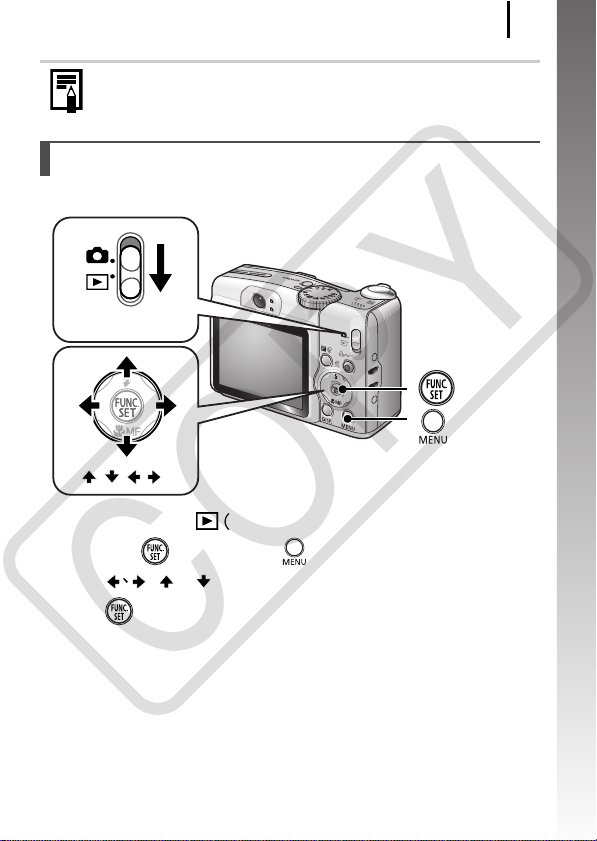
您可以打印設定在影像上的日期及時間 (第71頁)。
設定顯示的語言
準備
13
開始
您可以更改在液晶螢幕上所顯示的選單及提示語言。
模式開關
///
1. 將模式開關撥至 (播放)
鍵
2. 持續按下 鍵,然後按下 鍵
3. 使用 、 、 或 鍵選擇語言
4. 按下 鍵
鍵
鍵
Page 16
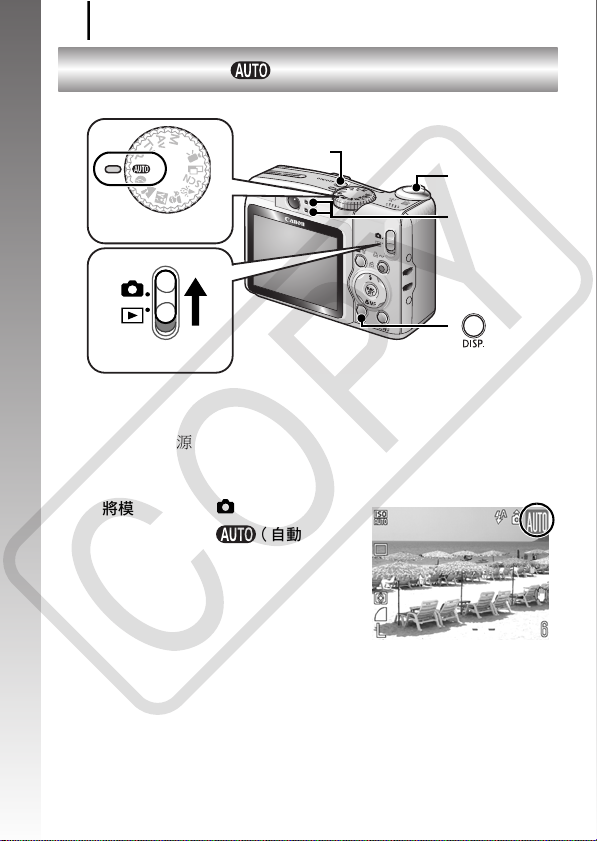
14
拍攝靜止影像
拍攝靜止影像
( 自動模式)
開始
電源鍵
模式轉盤
模式開關
按下電源鍵
1.
• 相機會播放開機聲音,而液晶螢幕會顯示開機畫面。
• 再次按下電源鍵可關閉電源。
2. 選擇拍攝模式
將模式開關撥至 (拍攝)。
1.
將模式轉盤撥至 (自動)。
2.
3. 將相機對準拍攝主體
快門按鈕
指示燈
鍵
Page 17
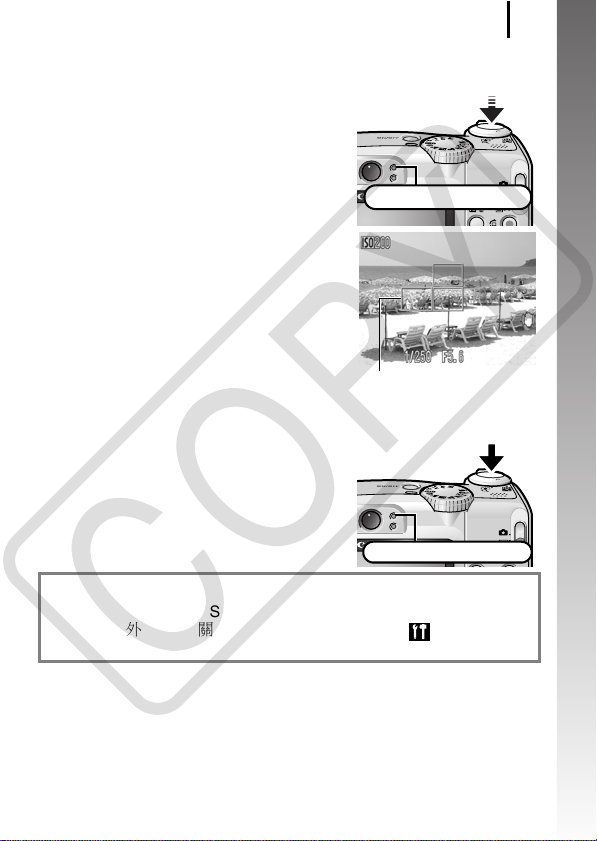
拍攝靜止影像
4. 輕按 (半按)快門按鈕設定焦點
• 當相機執行對焦操作時,相機會發出
兩次嗶聲,指示燈會亮起綠光 (使用
閃光燈時為橙光)。
• 液晶螢幕上相機對焦的位置會顯示綠
色自動對焦框。
完成拍攝準備:亮起綠光
自動對焦
5. 如果不需要更改任何設定,完全按下快門按鈕拍攝影像
• 相機會發出快門聲音,並記錄影像。
• 指示燈會閃動綠光,並將檔案記錄到
記憶卡。
記錄時:閃動綠光
靜音設定
開啟相機電源時按下
除警告聲音外,相機會關閉所有聲音。您亦可以透過[(設定)]選單
的[靜音(
Mute)]
(顯示)鍵即可將靜音設定為[開(On)],
DISP.
選項更改設定(第46頁)。
15
開始
Page 18

拍攝靜止影像
16
拍攝後立刻檢視影像 (拍攝檢視)
開始
拍攝後,液晶螢幕會立刻顯示所記錄的影像約2秒。
您亦可以使用下列方法,在拍攝後持續顯示影像,方便檢視。
快門按鈕
鍵
z 持續完全按下快門按鈕。
z 影像顯示時,按下 鍵。
確定相機播放操作聲音。
當液晶螢幕顯示影像時,您亦可以按下快門按鈕拍攝影像。
Page 19
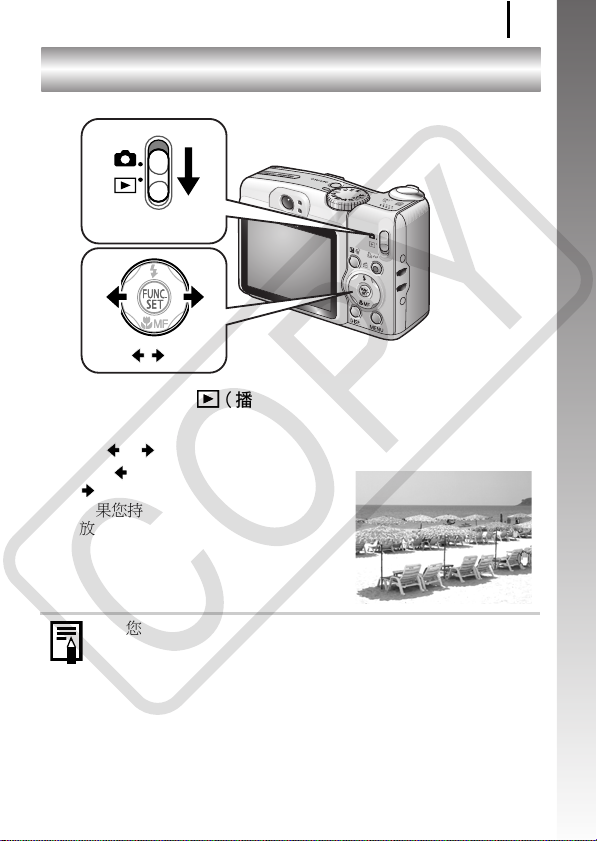
檢視靜止影像
模式開關
鍵
/
將模式開關撥至 (播放)
1.
• 螢幕會顯示最後記錄的影像。
2. 使用 或 鍵顯示所需檢視的影像
• 使用 鍵移至上一個影像,或使用
鍵移至下一個影像。
• 如果您持續按下按鍵,影像會快速播
放,但會比較粗糙。
檢視靜止影像
17
開始
如果您有重播影像,則螢幕會顯示最後檢視的影像 (重新播
放)。如果更換了記憶卡、或記憶卡內的影像曾使用電腦編輯,
則螢幕會顯示記憶卡內最新的影像。
Page 20
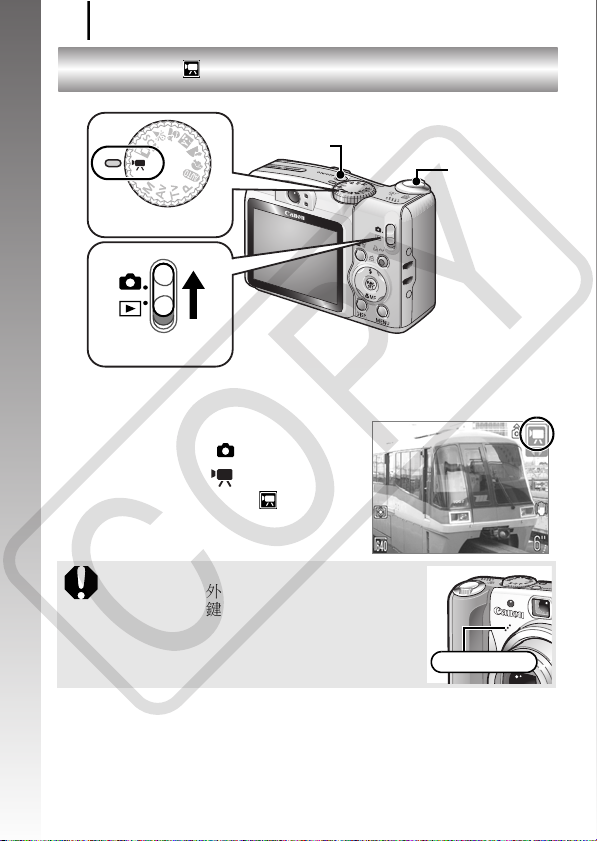
18
拍攝短片
拍攝短片
( 標準模式)
開始
模式轉盤
模式開關
按下電源鍵
1.
2. 選擇拍攝模式
將模式開關撥至 (拍攝)。
1.
將模式轉盤撥至 (短片)。
2.
• 請確定相機己設定為 (標準模
式)。
3. 將相機對準拍攝主體
z 拍攝時,請勿觸碰麥克風。
z 除快門按鈕外,請勿按下任何按鍵,否則
相機會將按鍵發出的聲音記錄在短片中。
電源鍵
快門按鈕
麥克風
Page 21
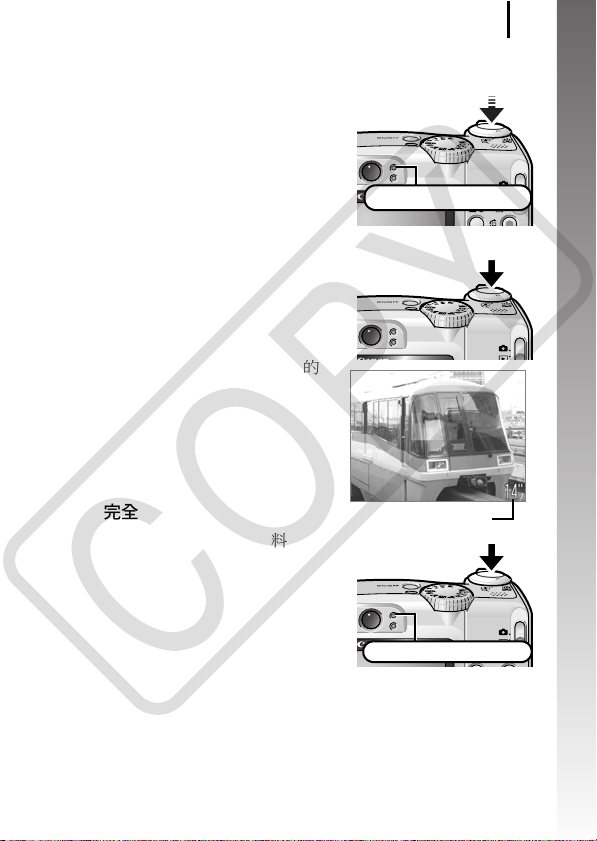
4. 輕按 (半按)快門按鈕設定焦點
• 相機完成對焦後會發出兩次電子嗶聲,
而指示燈會亮起綠光。
• 半按快門按鈕時,相機會自動設定曝
光、焦點及白平衡。
拍攝短片
19
開始
5. 如果不需要更改任何設定,完全按
下快門按鈕拍攝影像
• 開始記錄。
• 記錄時,液晶螢幕會顯示已拍攝的時
間及[z 拍攝]。
6. 再次完全按下快門按鈕以停止記錄
• 指示燈會閃動綠光,並將資料記錄到
記憶卡。
• 當到達最長的記錄時間、內置記憶體或
記憶卡存滿時,相機會自動停止記錄。
完成拍攝準備:亮起綠光
已拍攝時間
記錄時:閃動綠光
Page 22
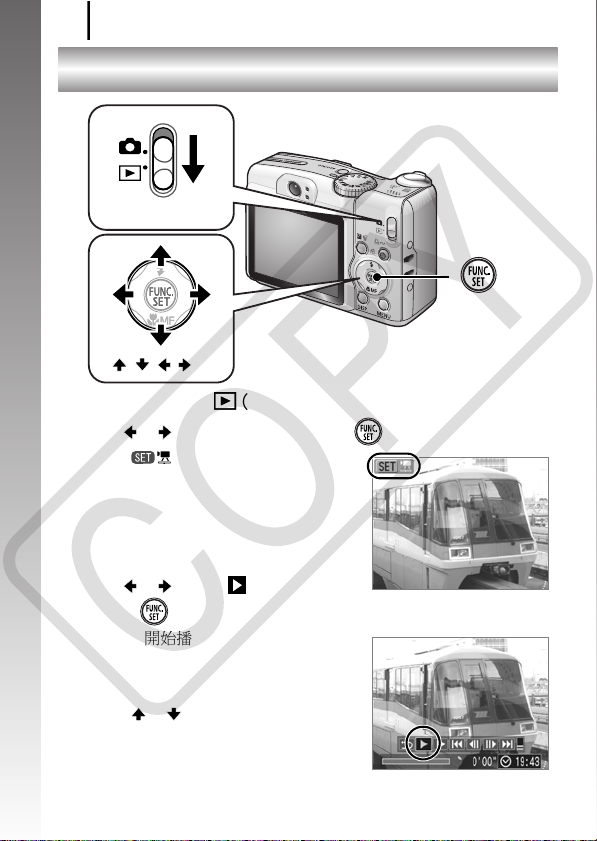
20
檢視短片
開始
檢視短片
模式開關
鍵
///
將模式開關撥至 (播放)
1.
鍵
2. 使用 或 鍵顯示短片,然後按下
• 附有 圖標的影像為短片。
3. 使用 或 鍵選擇 (播放),然
後按下 鍵
• 短片會開始播放。
• 如果在播放時按下 FUNC./SET (功
能/設定)鍵,即可以暫停及重新播
放短片。
• 使用 或 鍵調整播放音量。
鍵
Page 23
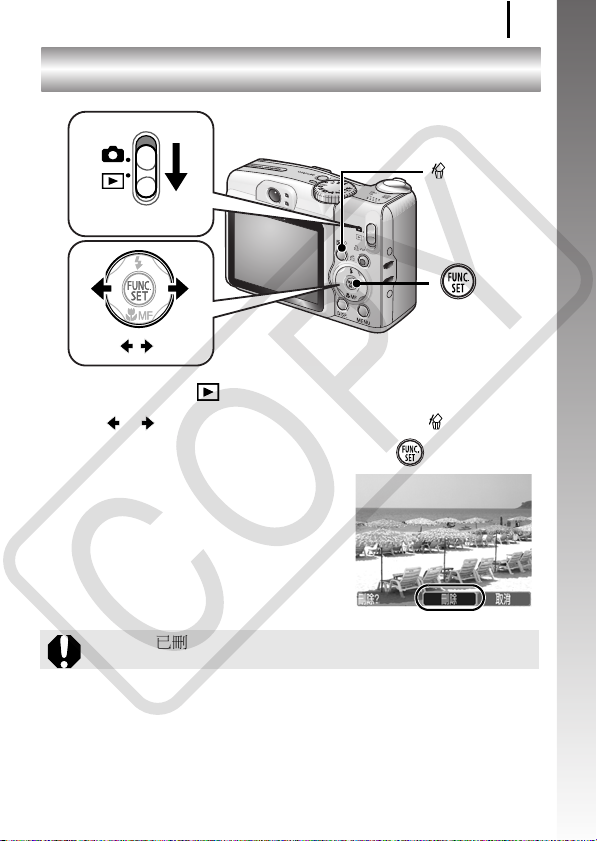
刪除
模式開關
鍵
/
將模式開關撥至 (播放)
1.
2. 使用 或 鍵選擇所需刪除的影像,然後按下 鍵
3. 確定已選擇
• 要取消刪除,請選擇[取消(
刪除 (
[
Erase)]
Cancel)]
,然後按下 鍵
。
刪除
21
開始
鍵
鍵
請注意:已刪除的影像無法復原。刪除影像前請特別注意。
Page 24
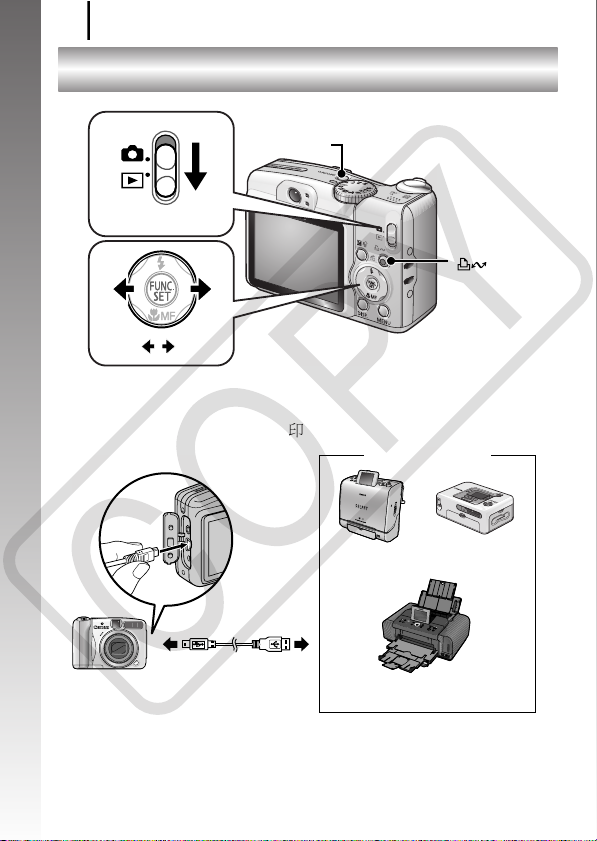
打印
22
打印
開始
電源鍵
模式開關
鍵
/
將相機連接到兼容直駁打印的打印機 *
1.
• 打開相機的端子蓋,然後將介面連接線完全插入連接頭。
• 有關連接的說明,請參閱打印機的使用者指南。
鍵
1
佳能品牌的打印機
相機
*1 由於本相機使用標準協議 (
其他兼容
*2 您亦可以使用
PictBridge
介面連接線
的打印機使用。
CP-10/CP-100/CP-200/CP-300
系列小型照片打印機 *
SELPHY
系列噴墨打印機
PIXMA
),除了佳能品牌的打印機,也可以連接至
PictBridge
。
2
Page 25
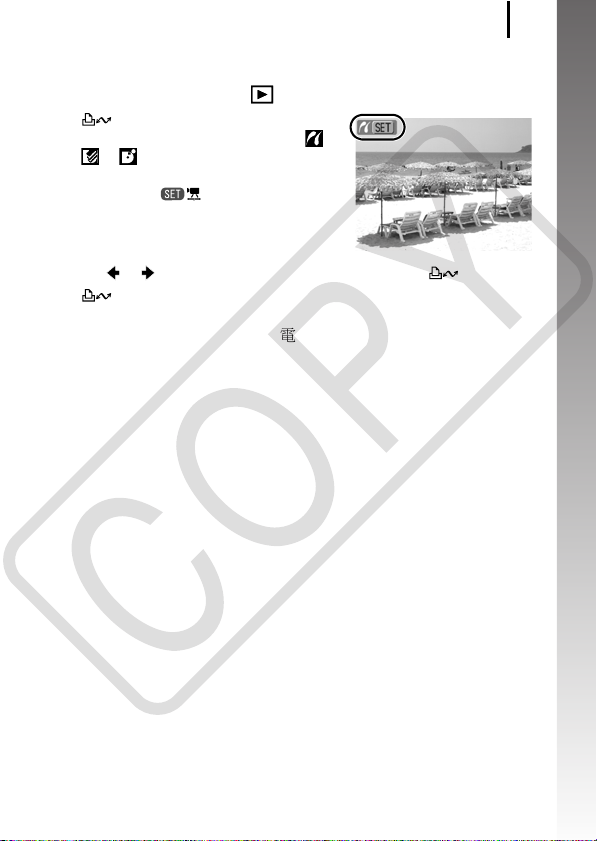
2. 開啟打印機的電源
3. 將相機的模式開關撥至 (播放),然後按下電源鍵
• 鍵會亮起藍光。
• 如果連接正確,液晶螢幕會顯示 、
或 圖標 (顯示的圖標視乎連接
的打印機而有所不同)。
• 短片會顯示 圖標。
4. 使用 或 鍵選擇所需打印的影像,然後按下 鍵
• 鍵會閃動藍光,並開始打印。
完成打印後,關閉相機及打印機的電源,然後拔開介面連接線。
打印
23
開始
Page 26
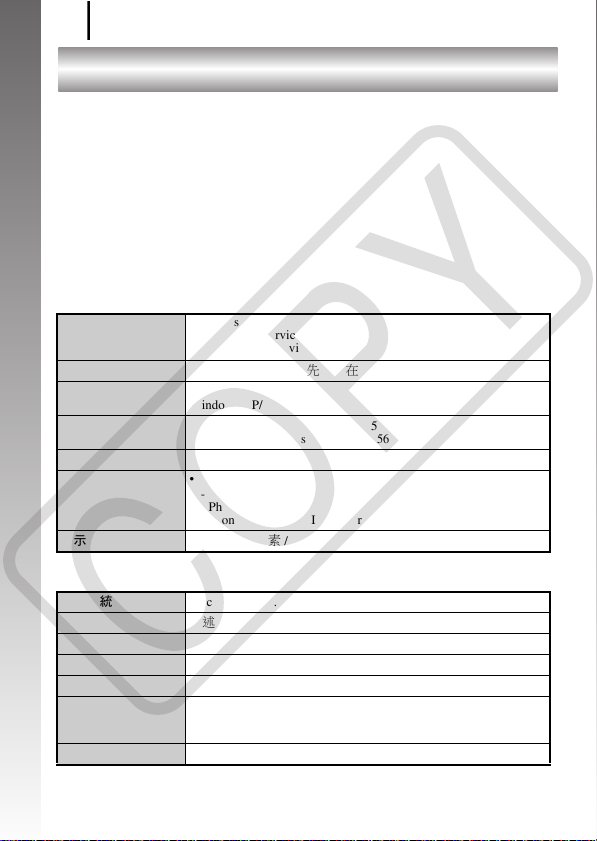
下載影像至電腦
24
下載影像至電腦
開始
準備項目
• 相機及電腦
• 隨相機附送的佳能數碼相機解決方案光碟 (
Solution Disk
• 隨相機附送介面連接線
系統要求
安裝軟件之電腦需符合以下基本規格。
Windows
操作系統
電腦型號 上述的操作系統需預先安裝在附有內置
中央處理器
記憶體
介面
可用的硬碟空間
顯示器
Macintosh
操作系統
電腦型號 上述的操作系統需預先安裝在附有內置
中央處理器
記憶體
介面
可用的硬碟空間
顯示器
)
Windows Vista
Windows XP Service Pack 2
Windows 2000 Service Pack 4
Windows Vista Pentium 1.3 GHz
Windows XP/Windows 2000 Pentium 500 MHz
Windows Vista 512 MB
Windows XP/Windows 2000 256 MB
USB
• Canon Utilities
- ZoomBrowser EX 200 MB
- PhotoStitch 40 MB
• Canon Camera TWAIN Driver 25 MB
1,024 × 768像素/
Mac OS X(10.3–10.4
PowerPC G3/G4/G5或Intel
256 MB
USB
• Canon Utilities
- ImageBrowser 300 MB
- PhotoStitch 50 MB
1,024 × 768像素/32,000
高彩 (16位元)或以上
版)
或以上
色彩或以上
Canon Digital Camera
USB
或以上
或以上
或以上
或以上
或以上
USB
處理器
或以上
或以上
接口的電腦上。
或以上
或以上
接口的電腦上。
Page 27
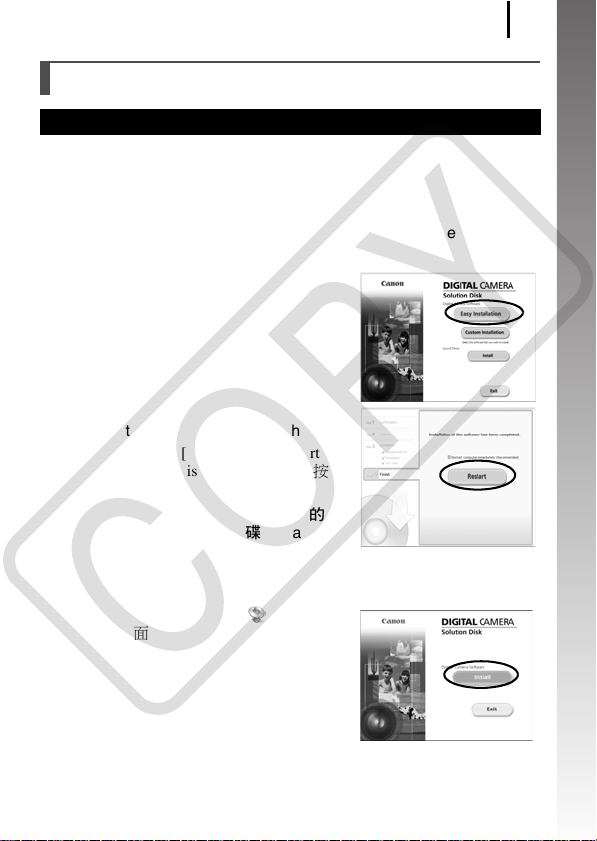
準備下載影像
相機與電腦連接前,請確定已安裝軟件。
1. 安裝軟件
Windows
將佳能數碼相機解決方案光碟 (
1.
)放入電腦的光碟機。
Disk
按一下[簡易安裝(
2.
依照螢幕的說明進行安裝。
安裝完畢後,按一下[重新啟動
3.
(
Restart)]或[
安裝完畢後,[重新啟動 (
或[完成 (
下所顯示的按鍵。
返回桌面螢幕時,取出光碟機內的佳
4.
能數碼相機解決方案光碟 (
Digital Camera Solution Disk
Macintosh
連按兩下光碟視窗內的 圖標。當
安裝畫面顯示時,按一下[安裝
(
Install)]
Easy Installation)]
完成 (
Finish)]
Restart)]
Finish)]
。依照螢幕的說明繼續。
鍵會顯示,按一
Canon
)。
下載影像至電腦
Canon Digital Camera Solution
。
。
25
開始
Page 28
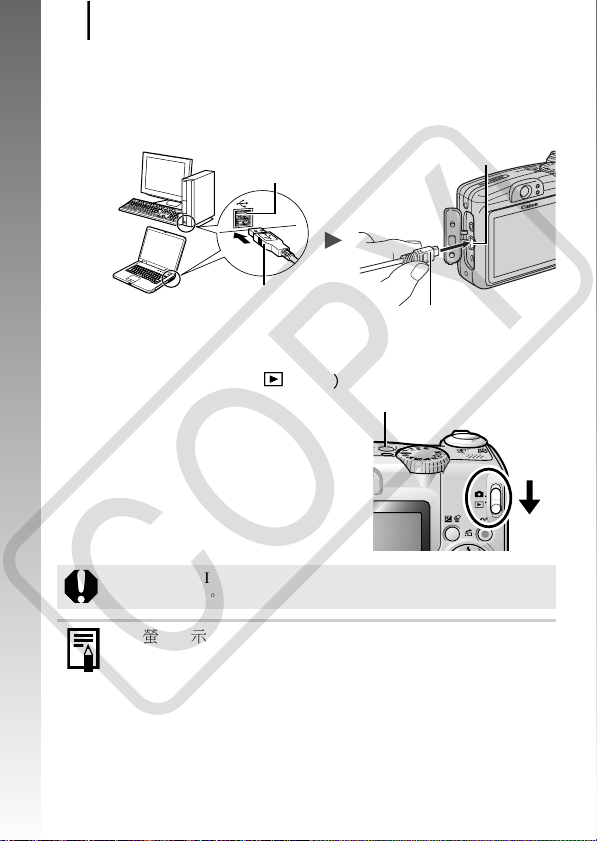
下載影像至電腦
26
2. 連接相機與電腦
開始
使用附送的介面連接線連接電腦的
1.
(數碼)端子。
• 打開相機的端子蓋,然後將介面連接線完全插入連接頭。
3. 準備下載影像到電腦
將相機的模式開關撥至 (播放),然後按下電源鍵
1.
USB
介面連接線
接口
接口與相機的
USB
DIGITAL
電源鍵
DIGITAL
(數碼)端子
介面連接線
要拔開相機
DIGITAL
(數碼)端子上的介面連接線時,必須緊
握接頭的兩側。
如果螢幕顯示 “找不到數碼簽名 (
)”視窗,按一下[是(
Found
連接後,
驅動程式將會自動完成安裝。
USB
Yes)]
Digital Signature Not
。當電腦連接相機及啟動
Page 29
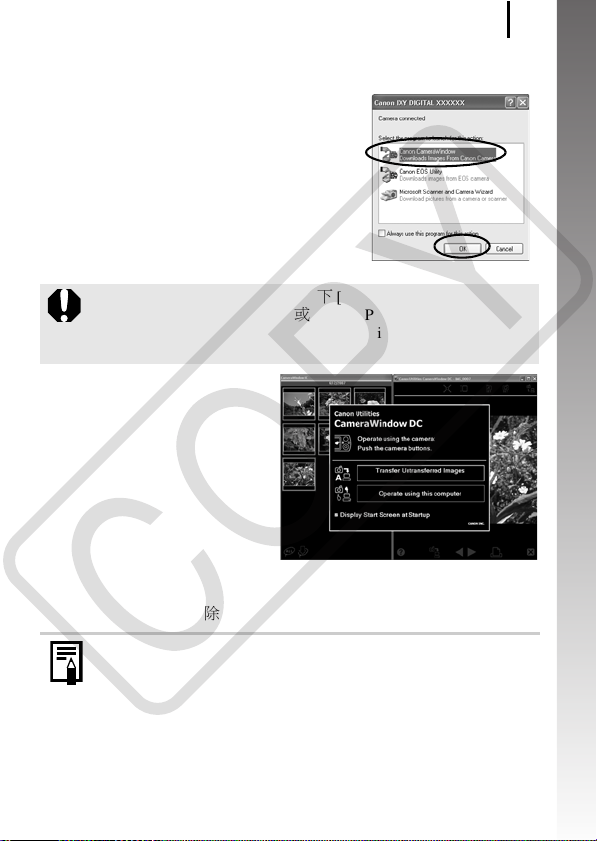
Windows
選擇[佳能相機視窗 (
CameraWindow)]
(OK)]。
Canon
,然後按一下[確定
下載影像至電腦
27
開始
如果事件對話方塊沒有顯示,按一下[開始(
擇[所有程式(
式(
Canon Utilities)]、[
(
CameraWindow)]及[
相機視窗會顯示。
下載影像的準備工作已完成。請到使用相機下載影像 (直接傳輸)
部份 (第29頁)(除
使用
Windows 2000
請參閱
All Programs)]或[
軟件入門指南
相機視窗(
相機視窗(
Windows 2000)。
時,您可以使用電腦下載影像。詳細說明,
。
程式(
Programs)]、[
CameraWindow)]、[
CameraWindow)]
Start)]
選單,然後選
佳能公用程
相機視窗
。
Page 30
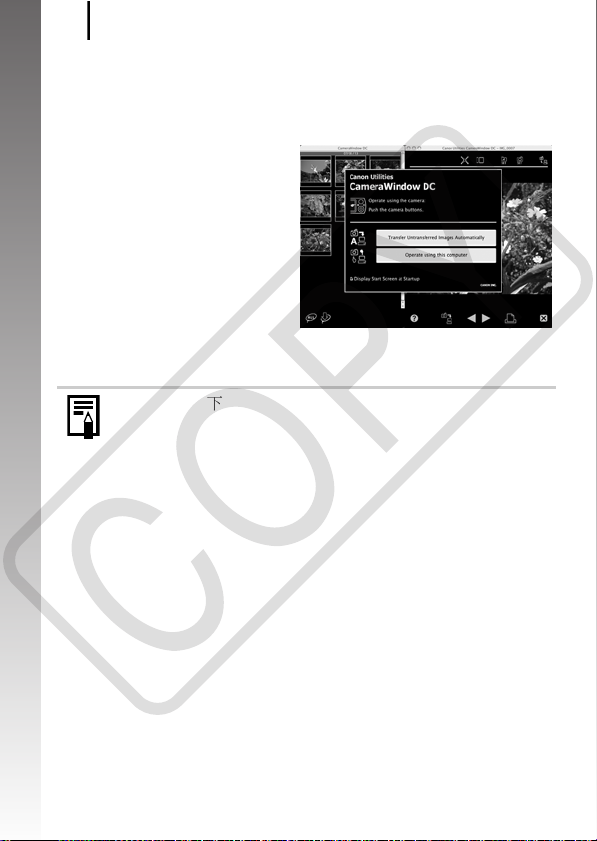
下載影像至電腦
28
Macintosh
開始
相機及電腦連接後,畫面將會顯示相機視窗。如果視窗沒有出現,按
一下工具列(桌面下方的條欄)的[相機視窗(
圖標。
下載影像的準備工作已完
成。請到使用相機下載影像 (直接傳輸)部份 (第29頁)。
CameraWindow)]
有關使用電腦下載影像的方法,請參閱
軟件入門指南
。
Page 31

下載影像至電腦
使用相機下載影像 (直接傳輸)
首次使用直接傳輸的方法下載影像前,請先安裝軟件 (第25頁)。
使用此方法以相機操作來下載影像 (除
///
鍵
全部影像 傳輸及儲存所有影像到電腦。
未傳輸影像 只傳輸及儲存之前沒有傳輸的影像到電腦。
傳輸影像
DPOF
選擇及傳輸 傳輸及儲存您在檢視時選擇的單張影像到電腦。
設置桌面
只傳輸及儲存有
電腦。
傳輸及儲存您在檢視時選擇的單張影像到電
腦。電腦的桌面會顯示傳輸的影像。
Windows 2000
DPOF
外)。
鍵
鍵
鍵
傳輸指令設定的影像到
29
開始
Page 32

下載影像至電腦
30
1. 確定相機的液晶螢幕顯示直接傳輸選單
開始
• 鍵會亮起藍光。
• 如果直接傳輸選單沒有顯示,按下
MENU (選單)鍵。
直接傳輸選單
全部影像/未傳輸影像
2. 使用 或 鍵選擇 、 或 ,然後按下 鍵
• 影像將會下載。下載時, 鍵會閃
動藍光。
• 下載完畢後,螢幕會返回直接傳輸
選單。
• 要取消下載,請按下 FUNC./SET (功
能/設定)鍵。
/DPOF
傳輸影像
選擇及傳輸/設置桌面
2. 使用 或 鍵選擇 或 ,然後按下 (或 )鍵
3. 使用 或 鍵選擇所需下載的影像,然後按下 鍵
• 影像將會下載。下載時, 鍵會閃
動藍光。
• 按下 FUNC./SET (功能/設定)鍵會
取消下載操作。
Page 33

下載影像至電腦
4. 下載完畢後,按下 鍵
• 螢幕會返回直接傳輸選單。
只有
即使關閉相機電源,使用 鍵所選擇的選項也會被保留。下
一次顯示直接傳輸選單時,之前的設定會繼續生效。如果最後
一次選擇[選擇及傳輸 (
(
Wallpaper)]
按一下視窗右下方的 以關閉相機視窗,電腦的螢幕會顯示已下載的
影像。
Windows
根據預設值,影像會根據拍攝日期儲存在電腦的資料夾。
影像可以下載設置為電腦桌面。
JPEG
選項,影像選擇螢幕會直接顯示。
ZoomBrowser EX ImageBrowser
Select & Transfer)]或[
Macintosh
設置桌面
31
開始
Page 34

附件系統圖
32
附件系統圖
開始
隨機附件
相機帶
WS-200
防水機殼
WP-DC16
防水機殼
重物
WW-DC1
AA鹼性 電池(x2)
電池及充電器套裝
CBK4-300
電池充電器
CB-5AHE
AA鎳氫 (
3AH (x4)
• 鎳氫 (
NiMH
(4枚AA一組)亦可以另外
選購
CB-5AH/
)電池
NiMH
)電池
5
*
NB4-300
介面連接線
佳能數碼相機解決方案光碟
(
Canon Digital Camera
連接線
AV
交流電轉接器套裝
NB-
小型電源轉接器
CA-PS800
電源線
IFC-400PCU
記憶卡 (
Solution Disk
AVC-DC300
16MB
)
ACK800
1
*
)
1
*
Page 35

附件系統圖
33
開始
直接介面連接線 *
記憶卡 *
SD
•
SDC-128M
•
SDC-512MSH
視頻輸入端子
鏡頭轉換器
LA-DC58G
PCMCIA
轉接器
5
USB
PC
卡插槽
遠攝鏡
TC-DC58N
兼容直駁打印功能的
小型照片打印機 *
(SELPHY
接口
250D (58毫米)
強力閃光燈
HF-DC1
噴墨打印機 *
(
PIXMA
近攝鏡
系列)
系列)
4
2
3
*
廣角鏡
WC-DC58N
2
USB
讀卡器
音頻輸入端子
*1 亦可以單獨購買。
*2 有關打印機的更多信息,請參閱打印機的使用者指南。
*3
本相機亦可連接到
*4 有關打印機及介面連接線的更多信息,請參閱噴墨打印機的使用者指南。
*5 在某些地區沒有出售。
電視/視頻
CP-10/CP-100/CP-200/CP-300
。
Page 36

附件系統圖
34
另購附件
開始
以下相機附件可另外選購。
部份附件在某些地區沒有出售,或已不再生產。
鏡頭,鏡頭轉換器
• 鏡頭轉換器
安裝廣角鏡、遠攝鏡或近攝鏡時,需要使用此鏡頭轉換器。
• 廣角鏡
安裝後,可將機身鏡頭的焦距轉換為
• 遠攝鏡
安裝後,可將機身鏡頭的焦距轉換為
• 近攝鏡
此鏡頭可放大更高倍數拍攝主體。
LA-DC58G
WC-DC58N
TC-DC58N
250D(58
毫米)
0.7
1.75
倍。
倍。
閃光燈
• 強力閃光燈
您可以安裝此附加閃光燈,拍攝內置閃光燈無法照亮的遙遠主體。
HF-DC1
電源
• 交流電轉接器套裝
此套裝可讓您使用標準家用電源插座為相機供電。長時間使用相機或
連接電腦時,建議使用此方法為相機供電。
• 電池及充電器套裝
此專用的電池充電器套裝包括充電器及4枚可充電AA鎳氫
(
)電池。以便拍攝或重播大量影像。
NiMH
• 鎳氫 (
NiMH
四枚一組的可充電AA鎳氫 (
池。)
)電池
ACK800
CBK4-300
NB4-300
)電池。(本相機使用兩枚電
NiMH
Page 37

附件系統圖
35
其他附件
•SD記憶卡
記憶卡用於儲存本相機拍攝的影像。
SD
佳能品牌的記憶卡提供
• 介面連接線
請使用此連接線將相機連接到電腦、小型照片打印機 (
列)或噴墨打印機 (請參閱噴墨打印機的使用者指南)。
•AV連接線
連接本相機與電視的連接線。
• 防水機殼
安裝此防水機殼後,可在水底下40米(
在雨中、海灘或在滑雪時讓您隨意拍攝。
IFC-400PCU
AVC-DC300
WP-DC16
128 MB及512 MB
容量。
SELPHY
呎)拍攝影像,它也可
130
系
兼容直駁打印的打印機
佳能提供下列單獨出售可配合本相機使用的打印機。使用一條連接線將
打印機連接到相機,即可使用相機的操作按鍵輕易及快捷地進行打印工
作。
• 小型照片打印機 (
• 噴墨打印機 (
有關詳細信息,請親臨附近的佳能零售商。
建議使用佳能原裝附件。
本產品設計為與佳能原裝附件配合使用效果最佳。佳能公司對使用非
佳能原裝附件發生故障,如電池洩漏和/或爆炸,而導致本產品有任
何損壞和/或任何事故 (如失火)恕不負責。請注意,即使您願意付
費維修,但凡使用非原裝佳能附件而導致本產品發生故障,均不屬本
產品的保修範圍內。
SELPHY
PIXMA
系列)
系列)
開始
Page 38

開始
36
Page 39

相機的其他功能
37
Page 40

部件指南
38
部件指南
正面
af
bcd
g
e
nm
a 麥克風
b 自動對焦輔助光 (第45頁)
c 防紅眼燈 (第88頁)
d 自拍燈 (第66頁)
e 揚聲器
f 觀景窗
g 閃光燈 (第64頁)
h 端子蓋
i
A/V OUT
j
DIGITAL
k
DC IN
l 鏡頭環釋放鍵 (第
m 鏡頭環 (第
n 鏡頭
(音頻/視頻輸出)端子 (第
(數碼)端子 (第26頁)
(電源輸入)端子 (第
177
頁)
177
174
頁)
頁)
h
l
146
i
j
k
頁)
Page 41

部件指南
背面
ab
c
def
a 液晶螢幕 (第49頁)
b 觀景器
c 相機帶扣
d 記憶卡插槽/電池蓋鎖 (第8、10頁
e 記憶卡插槽/電池蓋 (第8、10頁
f 三腳架插孔
在運送時,液晶螢幕上可能附有薄膠片用作保護,以防止刮
花,請在使用相機前移除膠片。
)
)
使用觀景器
在拍攝時關閉液晶螢幕,而使用觀景器可節省電源 (第49頁)。
39
Page 42

部件指南
40
控制鍵
abcde
f
g
h
i
j
kl
a 指示燈 (第41頁)
b 電源燈
c 電源鍵 (第14頁)
d 變焦桿 (第59、
拍攝: (廣角)/(遠攝)
播放: (索引)/(放大)
e 快門按鈕 (第14頁)
f 模式轉盤 (第14、73頁)
g 模式開關 (第14頁)
h (打印/分享)鍵 (第22、29、
i FUNC./SET (功能/設定)鍵 (第42頁)
j MENU (選單)鍵 (第43頁)
k DISP. (顯示)鍵 (第49頁)
l (曝光)/(單張影像刪除)鍵 (第21、
m 鍵
n (閃光燈)/(跳換)/鍵(第64、
o 鍵
(微距)/(手動對焦)/鍵(第65、96頁)
p
122
頁)
114
頁)
124
101
頁)
m
n
o
p
頁)
Page 43

部件指南
41
指示燈
在下列情況下,相機背面的指示燈會亮起或閃動。
• 上方指示燈
綠光: 準備拍攝 (相機發出兩次嗶聲)
閃動綠光: 記錄/讀取/刪除/傳輸影像 (連接電腦時)
橙光: 準備拍攝 (閃光燈開啟)
閃動橙光: 準備拍攝 (相機震動警告),閃光燈充電中
• 下方指示燈
黃光: 微距模式/手動對焦模式/自動對焦鎖模式
閃動黃光: 無法對焦 (相機發出一次嗶聲)
指示燈閃動綠光時,請勿執行下列操作,否則可能會損壞影像
資料。
震動或搖晃相機
-
關閉相機電源、或打開記憶卡插槽/電池蓋
-
省電功能
本相機具備省電功能。相機在下列情況下會自動關閉電源。再次按下電
源鍵可回復電源。
拍攝模式 在最後一次操作相機後約3分鐘,電源會自動關
播放模式
連接打印機
* 您可以更改此時間。
z 當相機連接電腦或在自動播放下,自動關機功能不會生效。
z 您可以更改省電功能設定 (第47頁)。
閉。即使將[自動關機 (
定為[關(
分鐘 *,液晶螢幕會自動關閉。除電源鍵外,按
下任何按鍵或更改相機的方向可開啟液晶螢幕。
在最後一次操作相機後約5分鐘,電源會自動關
閉。
Off)]
Auto Power Down)]
,在最後一次操作相機後約
1
設
Page 44

基本操作
42
基本操作
選單及設定
拍攝、播放或其他相機設定,如打印設定、日期/時間及聲音,均可使
用功能選單或拍攝、播放、打印或設定選單執行。
鍵
此選單可設定多項拍攝功能。
(功能選單)
12 5
34
此示範顯示 (自動)模式下的功能選單。
1
將模式開關撥至
2
按下 鍵
3
使用 或 鍵選擇選單項目
• 於部份拍攝模式下可能無法選擇某些項目。
4
使用 或 鍵選擇選單選項
• 於部份選項下您可以使用 DISP. (顯示)鍵進一步選擇。
• 選項後,您可以立刻按下快門按鈕拍攝影像。拍攝後,此選單會
再次顯示,以便您修改設定。
5
按下 鍵
Page 45

鍵
您可以透過這些選單,方便地設定拍攝、播放或打印功能。
(拍攝、播放、打印及設定選單)
(拍攝)選單
(設定)選單
基本操作
43
1
您可以使用 或
2
鍵切換選單。
34
此示範顯示 (自動)模式下的拍攝選單。
1
按下 鍵
2
使用 或 鍵切換選單
• 您亦可以使用變焦桿切換選單。
• 螢幕會顯示下列選單:
拍攝: 拍攝
播放: 播放
3
使用 或 鍵 選擇選單項目
• 於部份拍攝模式下可能無法選擇某些項目。
4
使用
或鍵
• 附有省略號 (
設定)鍵顯示下一個選單後才可選擇。再次按下 FUNC./SET
(功能/設定)鍵確認設定,然後按下 MENU (選單)鍵返回選
單螢幕。
5
按下 鍵
設定
/
/ 打印/
選擇選項
)的選單項目只可以在按下 FUNC./SET (功能
...
設定
5
/
Page 46

基本操作
44
選單及預設值
請參閱
各拍攝模式下可使用的功能
功能選單
此處顯示的圖標為預設值 (出廠設定)。
選單項目 頁數 選單項目 頁數
第
頁
感光度
ISO
白平衡
驅動模式
自訂顏色
閃光輸出調整
閃光輸出
100
第
104
第87頁
第
107
第
110
第
111
測光方式
頁
頁
頁
頁
壓縮度
(靜止影像)
拍攝像素
(靜止影像)
拍攝像素
(短片)
第
102
第57頁
第57頁
第81頁
頁
拍攝選單
選單項目 選項
自動對焦框
// /
///
// /
自動對焦框大小 一般 */小第
數碼變焦
(靜止影像) 標準*/關
(短片) 標準*/關
閃光同步方式 第一簾同步/第二簾同步 第
慢速同步 開/關* 第89頁
閃光輸出調整 自動*/手動 第
防紅眼 開*/關第
臉部優先*/人工智能自動對焦
中央對焦
中央對焦*/自由移動對焦/臉部
優先/人工智能自動對焦
/1.6x/2.0x
(只適用於標準短片模式)
/
頁/題目
第90頁
頁
92
第60頁
112
109
頁
88
* 預設值
頁
頁
Page 47

基本操作
選單項目 選項
頁/題目
安全閃光曝光 開 */關第
重點測光AE點 中央點測光 */自動對焦點 第
手動對焦點放大 開 */關第
安全手動對焦 開 */關第
自動對焦輔助光 開 */關第
檢視 關/2*
繼續顯示 您可以設定拍攝後
–10秒/
(第16頁)。
影像的顯示時間
113
103
96
97
151
45
頁
頁
頁
頁
頁
顯示拍攝輔助
第
頁
(靜止影像) 關 */格線
/3:2指引/
格線及指引
117
(短片) 關 */格線
影像穩定器模式
(靜止影像) 持續開啟 */拍攝時開啟/搖攝時
開啟/關
第68頁
(短片) 持續開啟 */關
轉換器 無 *
/WC-DC58N/
TC-DC58N/250D
第
頁
179
日期印記 關 */日期/日期及時間 第71頁
設定 鍵
*
/
/////
第
頁
114
Page 48

46
基本操作
播放選單 打印選單
選單項目 頁數 選單項目 頁數
第
頁
自動播放
紅眼修正
重定尺寸
聲音備註
保護
旋轉
全部刪除
傳輸指令
切換效果
129
第
130
第
134
第
136
第
137
第
127
第
138
第
144
第
128
頁
頁
頁
頁
頁
頁
頁
頁
打印
選擇影像及數量
選擇全部影像
清除全部選擇
打印設定
設定選單
選單項目 選項
靜音 開/關 * 設定為[開(On)]可一次過關閉所有
音量 關
開機聲音音量 調整開啟相機電源時的開機聲音音量。
操作聲音音量 除快門按鈕外,調整操作按鍵時的操作
自拍聲音音量 調整相機通知您在2秒後拍攝時所發出
/1/2*/3/4/5
操作聲音,但警告聲音除外。
調整開機聲音、操作聲音、自拍倒數聲
音、快門聲音及播放聲音的音量。如果
靜音 (
[
則無法調整音量。
聲音音量。
的自拍聲音音量。
頁/題目
設定為[開(On)],
Mute)]
第
139
* 預設值
頁
Page 49

基本操作
47
選單項目 選項
快門音量 調整釋放快門時所發出的聲音音量。拍
攝短片時不會發出快門聲音。
頁/題目
播放音量 調整播放短片及聲音備註時的音量。
開機畫面 開 */關 設定開啟相機電源時是否顯示的開機畫
面。
省電 第41頁
自動關機 開 */關 可選擇指定時間內沒有操作相機時,自
動關閉電源。
顯示關閉
10秒/20秒/30
秒/1分鐘 *
分鐘/3分鐘
指定某一時間後,如果沒有操作相機,
液晶螢幕會自動關閉。
/2
日期/時間 第12頁
格式化 您亦可以設定低階格式化(第56頁)。
檔案編號 連續編號 */自
動重設
建立資料夾 第
建立新資料夾 標記 (開)
自動建立 關 */每日/星
無標記 (關)
期一至星期日
每月
建立用作下一個拍攝的資料夾。
/
您亦可以設定自動建立資料夾的時間。
/
畫面自動轉正 開 */關第
距離單位 米/厘米 */呎
吋
設定手動對焦指示的距離單位
/
(第96頁)。
第
頁
120
頁
118
頁
115
Page 50

48
基本操作
選單項目 選項
鏡頭收縮
分鐘 *
1
秒
0
設定當相機由拍攝模式切換為播放模式
/
後收回鏡頭的指定時間。
頁/題目
語言 第13頁
視訊系統
打印方法 自動 *
NTSC/PAL
/
請參閱下面 *1。
第
頁
146
重設全部設定 第55頁
*1 您可以更改打印機的連接方法。一般情況下不需要更改設定,但使用佳能
型照片打印機
(寬螢幕)模式拍攝的影像時,請選擇 。即使關閉電源時,相機亦會儲存此設
定,使用其他影像尺寸打印時,請更改模式返回[自動 (
打印機時更改連接方法。)
CP750/740/730/CP720/CP710/CP510
在寬尺寸紙張上無邊框打印以
。(但不能在連接
Auto)]
SELPHY
小
Page 51

使用液晶螢幕
1
按下 鍵
• 每次按下此鍵,顯示模式會如下更改:
拍攝模式 ( )
標準顯示
(無資訊)
播放模式 ( )
無資訊
基本操作
49
詳細顯示
(資訊檢視)
關
標準顯示
詳細顯示
• 不論顯示模式的設定如何,當更改設定時,拍攝資訊會顯示
約6秒。
z 即使關閉相機的電源,液晶螢幕的開或關設定也會保留。
z 在 或 模式下,液晶螢幕不會關閉。
z 在放大顯示
頁)或索引播放模式 (第
122
頁)下,液
123
(第
晶螢幕不會切換到詳細顯示模式。
夜間顯示
在黑暗的環境下拍攝時,相機會自動亮起液晶螢幕,以配合拍攝主體
* 的亮度,方便構圖。
* 雖然影像可能會有雜訊,及在拍攝移動主體時,液晶螢幕顯示並不規則,但記錄的
影像不會受影響。液晶螢幕中影像的亮度會與實際記錄影像的亮度有所不同。
Page 52

基本操作
50
液晶螢幕上所顯示的資訊
拍攝資訊 (拍攝模式)
格線
a
感光度 *
ISO
白平衡
驅動模式
自訂顏色
a
閃光曝光補償/閃光輸出
測光方式
壓縮度 (靜止影像)
拍攝像素 (靜止影像)
拍攝像素 (短片)
數碼遠攝/變焦放大率
閃光燈
畫面自動轉正
b
拍攝模式
3:2
指引
b
重點測光AE區框
自動對焦框
c
d
•••
(
)
第66、87頁
第
110、111
第
100
第
104
第
107
第
102
第57頁
第57頁
第81頁
第60頁
第64頁
第
115
第74頁
/
頁
頁
頁
頁
頁
頁
短片記錄
電量微弱 (紅色)
c
影像穩定器
z 拍攝](紅色)
[
第79頁
第68頁
Page 53

建立資料夾
靜止影像:可記錄的影像數目
c
短片:剩餘可拍攝時間/已拍攝時間
相機震動警告 (紅色)
自動曝光鎖/閃光曝光鎖
快門速度 *
光圈值 *
d
曝光補償
微距
自動對焦鎖/手動對焦
* 半按快門按鈕時會顯示。使用閃光燈拍攝時,相機會自動調整最佳的
門速度或光圈值設定,導致播放資訊與顯示的資訊不同。
15–1/2000
F2.8–F8.0
•••
如果指示燈閃動橙光,而螢幕顯示相機震動警告圖標 ,則表
示光線不足,相機可能會選擇較慢的快門速度。請使用下列方
法拍攝影像:
將影像穩定器模式設定為其他設定,但[關(
-
(第68頁)
增加
-
ISO
除 (閃光燈關)外,選擇其他設定
-
將相機安裝在三腳架或其他裝置上
-
感光度
(第
100
頁)
(第64頁)
基本操作
第
118
第98、99頁
第
83、86
第
85、86
第
101
第65頁
第95、96頁
感光度、快
ISO
除外
Off)]
51
頁
頁
頁
頁
Page 54

基本操作
52
播放資訊 (播放模式)
標準顯示
顯示的影像編號/影像總數
a
資料夾編號-檔案編號
壓縮度 (靜止影像)
拍攝像素 (靜止影像)
短片
b
紅眼修正/重定尺寸
WAVE
保護狀態
拍攝日期/時間
詳細顯示
直方圖 (第54頁)
格式聲音
a
b
c
d
e
f
a
b
第
–
第
121
第57頁
第57頁
第
125
130、134
第
136
第
137
第71頁
頁
頁
頁
頁
頁
a
拍攝模式
測光方式
感光度
ISO
第74頁
第
頁
102
•••
第
頁
100
Page 55

快門速度
b
光圈值
拍攝像素/每秒格數
(短片)
c
曝光補償
閃光曝光補償/閃光輸出
白平衡
自訂顏色
d
紅眼修正功能
自動對焦鎖/手動對焦
微距
e
檔案大小
靜止影像:拍攝像素
f
短片:短片長度
15–1/2000
F2.8–F8.0
•••
•••
部份影像可能會顯示下列資訊:
附加非
影像不符合相機檔案系統標準的專業守則 (第
JPEG
RAW
無法識別影像的拍攝像素設定
格式的音效檔案,或無法識別格式的檔案。
WAVE
影像
z 以其他相機拍攝影像的資訊可能無法正確顯示。
z 過度曝光
在下列情況下,影像過度曝光的部份會閃動:
當在拍攝後立即在液晶螢幕上檢視影像時 (資訊檢視)
-
使用播放模式的詳細顯示模式時
-
基本操作
第
83、86
第
85、86
第57頁
第
101
第
110、111
第
104
第
107
第
130
第95、96頁
第65頁
第
192
第
190、191
頁)
187
53
頁
頁
頁
頁
頁
頁
頁
頁
頁
Page 56
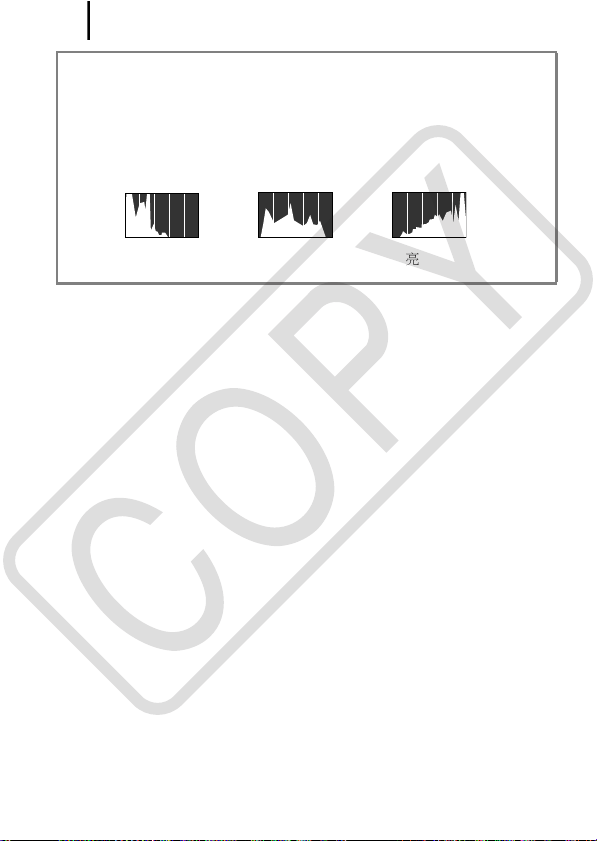
基本操作
54
直方圖功能
直方圖是可讓您判斷影像亮度的圖表。圖表內的條形愈偏向左側,則
影像愈黑暗;條形愈偏向右側,則影像愈光亮。
如果影像太暗,請將曝光補償調整至正數。同樣地,如果影像太光
亮,則將曝光補償調整至負數 (第
直方圖示範
平衡的影像灰暗的影像 光亮的影像
101
頁)。
Page 57

將設定重設為預設值
1
選擇[重設全部設定(
1. 按下 鍵。
2. 使用或鍵選擇
3. 使用或鍵選擇[重設全部設定
(
Reset All)]
4. 按下 鍵。
2
接受設定
1. 使用或鍵選擇[確定 (OK)]。
2. 按下 鍵。
z 當相機連接至電腦或打印機時,無法重設設定。
z 下列設定無法重設:
拍攝模式
-
在選單內的[日期/時間 (
-
(
Language)]及[
(第47、48頁)
使用自訂白平衡功能所記錄的白平衡資料 (第
-
。
Reset All)]
選單。
[]
視訊系統 (
Date/Time)]、[
Video System)]
基本操作
語言
頁)
105
55
選項
Page 58

基本操作
56
格式化記憶卡
請將新的記憶卡或要刪除所有影像及其他資料的記憶卡格式化。
請注意:將記憶卡格式化 (初始化)會刪除卡上所有資料,包
括受保護的影像及其他檔案類型。
1
選擇[格式化(
1. 按下 鍵。
2. 使用 或 鍵選擇
3. 使用 或 鍵選擇[格式化
(
Format)]
4. 按下 鍵。
2
接受設定
1. 使用 或 鍵選擇[確定 (OK)]。
2. 按下 鍵。
• 要執行低階格式化,使用 鍵選擇[低
階格式化(
使用 或 鍵加上標記。
• 選擇[低階格式化 (
Format)]
SET(功能/設定)鍵停止格式化。停
止格式化後,您亦可以繼續使用記憶卡,但其資料會被刪除。
Format)]
選單。
[]
。
Low Level Format)]
Low Level
後,您可以按下 FUNC./
,然 後
低階格式化
如果記憶卡的記錄/讀取速度減慢,建議選擇[低階格式化
(
Low Level Format)]
操作。
。某些記憶卡可能需要2至3分鐘來執行
Page 59

經常使用的拍攝功能
經常使用的拍攝功能
57
更改拍攝像素/壓縮度 (靜止影像)
請參閱
各拍攝模式下可使用的功能
拍攝模式
1
2
選擇解像度設定
1. 按下 鍵。
2. 使用 或 鍵選擇 ,然後使用
或 鍵更改選項。
3. 按下 鍵。
選擇壓縮度設定
1. 按下 鍵。
2. 使用 或 鍵選擇 ,然後使用
或 鍵更改選項。
3. 按下 鍵。
頁)。
(第206
Page 60

經常使用的拍攝功能
58
拍攝像素的約值
拍攝像素
3264 × 2448
)
)
)
8M
2592 × 1944
5M
2048 × 1536
3M
1600 × 1200
2M
640 × 480
0.3M
1600 × 1200
3264 × 1832
像素
像素
像素
像素
像素
(大)
(中1
(中2
(中3
(小)
或
(明信片)
寬螢幕
(
)
•: 拍攝像素的約值 (M是百萬像素的縮寫。)
* 紙張尺寸視乎地區而有所不同。
高
低
像素
打印明信片時 (第70頁)。
在寬尺寸紙張上打印 (以
像素
比檢視構圖,沒有被記錄的部份在液
晶螢幕上顯示為黑色列。)
壓縮度設定的約值
壓縮度 目的
極精細 高畫質 拍攝高畫質的影像
目的 *
打印A3大小
297 × 420
(
打印A4大小
210 × 297
(
打印信紙大小
216 × 279
打印A5大小
148 × 210
打印明信片大小
148 × 100
打印L大小
119 × 89
傳輸電子郵件附件影像或拍攝
大量影像
11.7 × 16.5
8.3 × 11.7
毫米 (
毫米
吋)
毫米
吋)
毫米 (
8.5 × 11
毫米 (6 ×
毫米 (6 × 4吋)
8.3
4.7 × 3.5
16:9
吋)
的長寬
吋)
吋)
精細 拍攝標準畫質的影像
一般 一般 拍攝大量影像
z 請參閱
z 請參閱
影像的資料大小 (估計)
記憶卡及估計容量
(第190
(第192
頁)。
頁)。
Page 61

使用光學變焦拍攝
請參閱
各拍攝模式下可使用的功能
拍攝模式
您可以將變焦調整為35至
式)。調整變焦時,螢幕會顯示變焦列。
1
將變焦桿推向 或
• 廣角:推遠拍攝主體。
• 遠攝:拉近拍攝主體。
毫米 (焦距)(相當於35毫米菲林格
210
經常使用的拍攝功能
(第206
59
頁)。
Page 62

經常使用的拍攝功能
60
使用數碼變焦/數碼遠攝功能
請參閱
各拍攝模式下可使用的功能
拍攝模式
您可以在拍攝時結合數碼及光學變焦。
可用的拍攝功能及焦距 (相當於35毫米菲林)如下:
* 無法設定數碼遠攝功能。
選擇 焦距 拍攝功能
結合數碼及光學變焦時,可在拍攝時將影
毫米
標準
關
1.6x
2.0x
35 – 840
35 – 210
56 – 336
70 – 420
像放大24倍。在短片模式下,只可以選擇
標準模式。
不使用數碼變焦拍攝。
毫米
數碼變焦會固定為所選擇的放大率,而焦
毫米
距會移到遠攝端。與使用[標準
(
毫米
Standard)]或[關(Off)]
拍攝相比,這個功能可提高快門速度,減
低相機震動的情況。
z 液晶螢幕關閉時,無法使用數碼變焦功能。
z 在 或 (明信片)或 (寬螢幕)模式下,無法使用數
碼變焦。
*
(第206
的相同視角
頁)。
Page 63

使用數碼變焦拍攝
1
選擇[數碼變焦(
1. 按下 鍵。
2. 在
[]
數碼變焦 (
[
2
接受設定
1. 使用 或 鍵選擇[標準(
2. 按下 鍵。
3
將變焦桿推向 ,然後拍攝影像
• 液晶螢幕會顯示結合數碼及光學變焦
的設定。
• 視乎所選擇的拍攝像素而定,影像可
能會比較粗糙 (變焦倍數會以藍色顯
示)。
• 將變焦桿推向 便可推遠景物。
Digital Zoom)]
選單內,使用 或 鍵選擇
Digital Zoom)]
。
Standard)]
。
經常使用的拍攝功能
61
Page 64

經常使用的拍攝功能
62
安全變焦區域
視乎設定的拍攝像素而定,您可以由光學變焦轉換到數碼變焦,而在
畫質不會下降的倍數下繼續操作 (安全變焦)。
當在畫質不會下降的情況到達最大變焦倍數時,螢幕會顯示 (無法
在下使用)。
安全變焦倍數
拍攝像素 光學變焦 數碼變焦
Î
6.0x
Î
7.6x
Î
9.6x
Î
12x
Î
24x
變焦列的顏色
•
•
•
白色:光學變焦 (變焦時畫質不會下降)
黃色:數碼變焦 (變焦時畫質不會下降)
藍色:數碼變焦 (變焦時畫質會下降)
Page 65

經常使用的拍攝功能
使用數碼遠攝功能拍攝
數碼遠攝功能會使用數碼變焦,以取得遠攝鏡 (用於遠攝的鏡頭)的
拍攝效果。
1
選擇[數碼變焦(
1. 按下 鍵。
2. 在
[]
數碼變焦 (
[
2
接受設定
1. 使用或鍵選擇
2. 按下 鍵。
3
使用變焦桿調整視角,然後拍攝影像
• 液晶螢幕會顯示 。
• 視乎所選擇的拍攝像素而定,影像可
能會比較粗糙 ( 圖標及變焦倍數
會以藍色顯示)。
Digital Zoom)]
選單內,使用 或 鍵選擇
Digital Zoom)]
[1.6x]或[2.0x]
。
。
63
Page 66

經常使用的拍攝功能
64
使用閃光燈
拍攝模式
1
按下 鍵
1. 使用 或 鍵更改閃光模式。
• :[自動 (
• :[閃光燈開 (On)
• :[閃光燈關 (
如果相機顯示震動警告圖標 ,建議將相機安裝在三腳架或其
他裝置上進行拍攝。
當液晶螢幕開啟時,閃光燈開始充電,指示燈會閃動橙光,而液
晶螢幕會關閉。充電完畢後,指示燈會關閉,而液晶螢幕會開
啟。閃光燈的充電時間會因應使用情況及剩餘的電量而改變。
Auto)]
Off)]
請參閱
各拍攝模式下可使用的功能
*
]
在 模式下無法設定。
*
(第206
頁)。
Page 67

經常使用的拍攝功能
近拍 (微距)
請參閱
各拍攝模式下可使用的功能
24
*
在 模式下無法設定。
*
毫米 (
×
18
0.94 × 0.71
拍攝模式
使用此模式近距離拍攝花朵或細小主體。於最大廣角及最短焦距 (從鏡
頭未端至主體為1厘米)時,影像範圍為
1
要取消微距模式
按下 及使用 或 鍵選擇 (一般)。
按下 鍵
1. 使用 或 鍵選擇 。
• 調整變焦時,螢幕會顯示變焦列。在
微距模式下,如果該變焦範圍無法進
行對焦操作,變焦列會以黃色顯示。
圖標會變為灰色,而影像範圍將
會與一般拍攝模式無異。
z 由於觀景器的構圖可能會偏離中央,請於液晶螢幕使用微距
模式構圖。
z 在微距模式下使用閃光燈可能會導致影像四邊較暗。
(第206
頁)。
吋)。
65
Page 68

經常使用的拍攝功能
66
使用自拍
拍攝模式
請參閱
各拍攝模式下可使用的功能
**
*
在 模式下無法設定。
您可以預先設定拍攝的延遲時間及拍攝張數。
秒延時自拍:按下快門按鈕10秒後拍攝影像。
10
• 快門釋放前2秒,自拍燈會加速閃動,而相機發出自拍倒數聲音。
秒延時自拍:按下快門按鈕2秒後拍攝影像。
2
• 按下快門按鈕時,相機發出的自拍倒數聲音會加快,並在2秒後釋
放快門。
自訂自拍:您可以更改啟動延遲的時間 (
及拍攝張數 (
• 當[啟動延遲(
1
配置自拍模式
秒加快自拍倒數聲音。當[拍攝張數 (
2
上時,相機只會在拍攝第一張影像前發出自拍倒數聲音。
1–10)。
Delay)]
設定為2秒或以上時,相機會在快門釋放前
0–10、15、20、30
Shots)]
設定為2張或以
1. 按下 鍵。
2. 使用 或 鍵選擇 ,然後使用
或 鍵更改選項。
3. 按下 鍵。
2
拍攝影像
• 完全按下快門按鈕時,自拍燈會生效,並開始閃動 (使用防紅
眼功能時,此燈會在拍攝前2秒亮起)。
要取消自拍功能:選擇 。
(第206
頁)。
秒)
Page 69

更改啟動延遲的時間及拍攝張數 ( )
1
選擇
1. 按下 鍵。
2. 使用 或 鍵選擇 ,然後使用
或 鍵選擇 。
3. 按下 鍵。
2
接受設定
1. 使用或鍵選擇[啟動延遲
(
Delay)]或[
然後使用 或 鍵更改數值。
2. 按下 鍵。
3. 按下 鍵。
拍攝張數 (
Shots)]
,
經常使用的拍攝功能
67
如果[拍攝張數 (
現下列情況:
相機會鎖定拍攝第一張影像時使用的曝光及白平衡設定。
-
如果使用閃光燈,拍攝影像的間隔會延長,以配合閃光燈的
-
充電時間。
當相機的內置記憶體接近存滿時,拍攝影像的間隔可能會延
-
長。
如果記憶卡存滿,拍攝會自動停止。
-
Shots)]
選項設定為2或以上張數,則會出
Page 70

經常使用的拍攝功能
68
設定影像穩定器功能
請參閱
各拍攝模式下可使用的功能
拍攝模式
* 只可以設定[持續開啟 (
*
Continuous)]
拍攝已放大的遙遠主體或在黑暗的環境拍攝時,鏡頭偏移式的影像穩定
器功能可減低相機震動的影響 (模糊影像)。
持續開啟
拍攝時開啟
搖攝時開啟
1
選擇[影像穩定器模式(
由於影像穩定器模式會一直保持運作,您可以在液晶螢幕
上查看影像穩定器模式的拍攝效果,方便您構圖及為主體
對焦。
影像穩定器模式只在按下快門按鈕時生效,即使在液晶螢
幕上主體的移動看來並不流暢,相機仍可減少影像模糊的
情況。
此選項只會穩定相機上下移動時拍攝影像的效果。建議使
用此選項拍攝水平移動的主體。
IS Mode)]
1. 按下 鍵。
2
2. 在
[
接受設定
選單內,使用 或 鍵選擇
[]
影像穩定器模式 (
IS Mode)]
。
1. 使用 或 鍵選擇[持續開啟
(
Continuous)]、[
(
Shoot Only)]、[
(
Panning)]或[
拍攝時開啟
搖攝時開啟
關(
Off)]
。
2. 按下 鍵。
(第206
頁)。
。
Page 71

經常使用的拍攝功能
液晶螢幕的圖標
拍攝時開
持續開啟
[
(
Continuous)]
z 使用慢速快門拍攝夜景等場景,相機震動可能無法完全更
z 如果相機震動太強,其震動可能無法完全修正。
z 搖擺相機時,請水平握持相機 (垂直握持相機時,穩定操作
z 如果在拍攝模式 (靜止影像)下選擇[拍攝時開啟 (
[
啟(
Only)]
Shoot
搖攝時開啟
[
(
Panning)]
拍攝選單的[轉接器
(
無
WC-DC58N/
TC-DC58N/250D
正。建議使用三腳架。
不會生效)。
Only)]或[
搖攝時開啟 (
Panning)]
式,設定即會更改為[持續開啟 (
Converter)]
,然後切換到短片模
Continuous)]
設定
69
參考頁
第
頁
179
Shoot
。
Page 72

經常使用的拍攝功能
70
配置明信片模式
請參閱
各拍攝模式下可使用的功能
拍攝模式
您可以使用液晶螢幕所顯示的打印區域,選擇最適合明信片的設定進行
構圖,並拍攝影像 (長寬比約為
1
)。
3:2
選擇
1. 按下 鍵。
2. 使用 或 鍵選擇 ,然後使用
或鍵選擇。
3. 按下 鍵。
• 明信片中不會打印的區域會以灰色顯
示。
• 拍攝像素及壓縮度設定是固定的
(2M:
1600
在此拍攝模式下無法使用數碼變焦或數碼遠攝功能。
×
1200
,精細)。
(第206
頁)。
有關打印的說明,請參閱
直駁打印使用者指南
。
Page 73

經常使用的拍攝功能
71
在影像資料中加入日期
拍攝模式
選擇 (明信片)後,便可在影像資料中加入日期。
1
2
3
選擇
1. 按下 鍵。
2. 使用 或 鍵選擇 ,然後使用
或 鍵選擇 。
3. 按下 鍵。
選擇[日期印記(
1. 按下 鍵。
2. 在
[]
日期印記 (
[
Date Stamp)]
選單內,使用 或 鍵選擇
Date Stamp)]
設定日期及時間
1. 使用 或 鍵選擇[日期(
日期及時間 (
[
2. 按下 鍵。
液晶螢幕的顯示
• :[關(
• :[日期 (
(
Date & Time)]
Off)]
Date)]/[
請參閱
各拍攝模式下可使用的功能
。
Date)]
Date & Time)]。
日期及時間
或
(第206
頁)。
z 請確定已預先設定相機的日期/時間 (第12頁)。
z 一旦設定日期印記後,即無法刪除影像資料中的日期印記。
Page 74

經常使用的拍攝功能
72
除 (明信片)尺寸的影像外,要在其他影像上打印日期,請
使用附送的軟件 (
ZoomBrowser EX或ImageBrowser
設定。 詳細說明,請參閱各產品的使用者指南。
)或打印
Page 75

使用模式轉盤拍攝
使用模式轉盤拍攝
模式轉盤
創意區域
自動
影像區域
自動
相機會自動選擇設定。
影像區域
選擇適合拍攝環境的拍攝模式後,相機會自動調整設定,以取得最佳拍攝
效果。(第74頁)
人像
風景
夜景快拍
兒童和動物
室內
特殊場景 (第75頁)
接圖輔助 (第77頁)
短片 (第79頁)
創意區域
使用這些設定,您可以選擇參數,如快門速度或光圈值以營造特別效果。
程式自動曝光 (第82頁)
設定快門速度 (第83頁)
設定光圈 (第85頁)
手動設定快門速度及光圈 (第86頁)
(第14頁)
73
Page 76

使用模式轉盤拍攝
74
用於特別場景的拍攝模式
請參閱
各拍攝模式下可使用的功能
拍攝模式
選擇適合拍攝環境的拍攝模式後,相機會自動調整設定,以取得最佳拍
攝效果。
1
將模式轉盤撥至 、 、 、 或
人像
拍攝人物時,產生柔和的效果。
風景
適合拍攝包含遠近距離的風景影像。
夜景快拍
使用此模式快速拍攝以黃昏或夜景為背景的人像主
體,以減少在沒有使用三腳架情況下相機震動的影
響。
(第206
頁)。
兒童和動物
你可以為移動的主體,如兒童和動物拍攝,而不會
錯失任何拍攝機會。
Page 77

室內
在光管或燈泡光線下拍攝時,可避免相機震動,及
保留拍攝主體的真實色彩。
(特殊場景)
您可以使用最適合場景的設定拍攝影像。
1
將模式轉盤撥至
2
使用 或 鍵選擇拍攝模式
夜景
使用此模式可捕捉以夜空或夜景為背景的人像。閃
光燈會對著人像,並減低快門速度,為人像及背景
捕捉漂亮的影像。
植物
以鮮豔的色彩拍攝樹木及樹葉,如萌芽的綠葉,秋
天的落葉或盛放的花朵。
使用模式轉盤拍攝
75
雪景
拍攝以雪景為背景的人像時,可以避免影像偏藍或
人像偏暗。
Page 78

使用模式轉盤拍攝
76
海灘
當陽光折射猛烈時,可以避免沙灘或海邊的人像偏暗。
煙火
以最佳的曝光捕捉夜空下的煙火。
水族館
相機自動選擇最佳的
衡以捕捉魚類及室內水族館的其他主體。
潛水
需使用另購的防水機殼
會使用最佳的白平衡設定來減少偏藍的色調,並使
用自然的色彩來記錄影像。
感光度、白平衡、色彩平
ISO
WP-DC16
z 在 或 模式下快門速度會減慢。必須使用三腳架以避免
相機震動。
z 在 、 、 、 或 模式下,相機可能會視乎拍攝場景
而增加
感光度,導致影像有雜訊。
ISO
拍攝影像。此模式
將相機裝入防水機殼
WP-DC16
,以在水底拍攝影像。建議在雨
中、海灘或滑雪時使用此防水機殼拍攝。
Page 79

使用模式轉盤拍攝
拍攝全景影像 (接圖輔助)
請參閱
各拍攝模式下可使用的功能
拍攝模式
接圖輔助模式讓您拍攝多個重疊影像,然後在電腦上拼接為一幅全景
圖。
重疊的影像可拼接為一張全景影
像。
1
2
將模式轉盤撥至
選擇拍攝方向
1. 使用 或 鍵選擇拍攝方向。
水平,左至右
水平,右至左
(第206
77
頁)。
Page 80

使用模式轉盤拍攝
78
3
由第一張影像順序拍攝
• 首張影像的曝光與白平衡設定會被
鎖定。
4
構圖後拍攝第二張影像,使其與第一張影像部份重疊
• 您可以按下 或 鍵返回前一個記錄影像的螢幕,然後重拍。
• 重疊部份的細微差異可在拼接影像時使用軟件校正。
5
重複以上步驟以拍攝其他影像
• 每系列最多可拍攝26張影像。
6
拍攝最後一個影像後,按下 鍵
z 使用接圖輔助模式拍攝時,影像無法在電視上顯示。
z 第一個影像的設定將會應用到第二個及其後的影像 (除微距
設定外)。
z 使用附送的軟件程式
z 按下 鍵時,可以切換所需設定的項目。
曝光補償/拍攝方向選擇
-
PhotoStitch
在電腦上拼接影像。
Page 81

使用模式轉盤拍攝
短片拍攝
請參閱
各拍攝模式下可使用的功能
拍攝模式
您可以選擇下列短片模式:
視乎使用記憶卡的容量而定,記錄時間將會有所不同 (第
標準模式
使用超高速記憶卡時,如建議的
素,並拍攝影像直至記憶卡存滿為止。您可以在此拍攝模式下使用數
碼變焦 (第60頁)。
• 最大尺寸:
精簡模式
由於拍攝像素較低及檔案較小,此模式拍攝的短片適用於電子郵件附
件傳輸,或當記憶卡容量偏低時使用。
• 最長的短片時間:3分鐘
* 即使短片容量未達
容量及資料的寫入速度而定,即使記錄的資料容量未達至
時,相機可能會停止拍攝。
1
將模式轉盤撥至
2
選擇拍攝模式
短片
4 GB*/
,但當拍攝短片1小時後,相機便會停止拍攝。視乎記憶卡的
4 GB
SDC-512MSH
,您可以選擇拍攝像
或連續拍攝不足1小
4 GB
1. 使用 或 鍵選擇拍攝模式。
(第206
頁)。
191
79
頁)。
Page 82

使用模式轉盤拍攝
80
3
拍攝影像
• 半按快門按鈕時,相機會自動設定曝光、焦點和白平衡。
• 完全按下快門按鈕可同時記錄影像及聲音。
• 在拍攝期間,液晶螢幕會顯示記錄時間及
• 再次完全按下快門按鈕以停止記錄。
在下列情況下,相機會自動停止記錄:
已達最長的拍攝時間
-
內置記憶體或記憶卡接近存滿時
-
z 建議拍攝短片前先將記憶卡在相機內格式化 (第56頁)。使
用隨相機附送的記憶卡可毋需格式化。
z 拍攝時請小心下列事項:
請勿觸碰麥克風。(第38頁)
-
除快門按鈕外,請勿按下任何按鍵,否則相機會將按鍵發
-
出的聲音記錄在短片中。
拍攝短片時,相機會自動調整曝光及白平衡,以配合目前
-
的拍攝環境。但請注意,相機自動調整曝光時所發出的聲
音也可能會被記錄。
z 相機會鎖定第一張影像的對焦及光學變焦設定,並使用相同
的設定拍攝其他影像。
[
z
拍攝]。
在電腦 (只適用於
壓縮方法:
AVI/
Windows 2000
Motion JPEG
)上播放短片 (資料類型:
)需要使用
QuickTime。
Page 83

使用模式轉盤拍攝
更改拍攝像素
當短片模式設定為 (標準模式)後,即可更改拍攝像素 (每秒格數
是固定的)。
1
選擇拍攝像素的數目
1. 按下 鍵。
2. 使用 或 鍵選擇 ,然後使用
或 鍵更改選項。
3. 按下 鍵。
拍攝像素及每秒格數
每秒格數表示每秒的記錄或播放的畫面數目。每秒格數愈高,動作影
像會愈流暢。
1
*
640 × 480
2
標準模式
精簡模式
*1 預設值。
*2 如果您需要更多的拍攝時間,而非著重畫質方面,請選擇
同的檔案大小,拍攝時間將會長約一倍。
z 請參閱
z 請參閱
*
640 × 480
320 × 240
160 × 120
記憶卡及估計容量
影像的資料大小 (估計)
像素,30格/秒
像素,30格/秒,
像素,30格/秒
像素,15格/秒
[LP]
(第
190
頁)。
(第192
LP
(延長播放)。以相
頁)。
81
Page 84

使用模式轉盤拍攝
82
程式自動曝光
請參閱
各拍攝模式下可使用的功能
拍攝模式
相機會自動設定快門速度及光圈值,以配合主體的亮度。您可以隨意配
置設定,如
1
2
感光度、曝光補償及白平衡。
ISO
將模式轉盤撥至
拍攝影像
半按快門按鈕時,如果相機不能取得正確曝光,液晶螢幕上的
快門速度及光圈值便會以紅色顯示。使用下列的拍攝方法以取
得正確的曝光,直至液晶螢幕上的快門速度與光圈值顯示為白
色。
使用閃光燈 (第64頁)
-
更改
-
更改測光方法 (第
-
感光度 (第
ISO
102
100
頁)
頁)
(第206
頁)。
Page 85

使用模式轉盤拍攝
設定快門速度
請參閱
各拍攝模式下可使用的功能
拍攝模式
當您設定快門速度後,相機會自動選擇光圈值,以配合拍攝主體的亮度。
較快的快門速度可讓您捕捉移動主體的瞬間影像,較慢的快門速度則會
營造流動的效果,並讓您在偏暗的環境下無須使用閃光燈進行拍攝。
1
2
3
將模式轉盤撥至
設定快門速度
1. 使用 或 鍵更改快門速度
拍攝影像
• 半按快門按鈕時,如果光圈值以紅色顯示,即表示影像曝光不
足 (光線不足)或過度曝光 (光線太強)。使用 或 鍵調整
快門速度,直至光圈值顯示為白色。
(第206
83
頁)。
由於
的雜訊會增加。但使用
會使用特別處理方式以消除雜訊,從而產生更高畫質的影像。
(但在拍攝下一張相片前,則可能需要一定長度的時間處理。)
影像感應器的特性使然,使用低速快門時,記錄影像
CCD
秒或更慢的快門速度拍攝時,本相機
1.3
Page 86

使用模式轉盤拍攝
84
z 光圈值與快門速度會根據變焦狀況而如下改變
拍攝模式 光圈值 快門速度 (秒)
最大廣角
最大遠攝
, f/2.8 – 3.5
, f/4.0 – 8.0
, f/4.8 – 6.3
, f/7.1 – 8.0
z 閃光同步方式的最快快門速度為
速度,相機會自動將快門速度重設為
快門速度顯示
您可選擇下列的快門速度:
z
秒,2"表示2秒
15" 13" 10" 8" 6" 5" 4" 3"2 2"5 2" 1"6 1"3 1" 0"8 0"6 0"5 0"4 0"3
1/4 1/5 1/6 1/8 1/10 1/13 1/15 1/20 1/2 5 1/30 1/40 1/50 1/60
1/80 1/100 1/125 1/160 1/200 1/250 1/320 1/400 1/500 1/640
1/800 1/1000 1/1250 1/1500 1/1600 1/2000
。
1/160表示1/160
15 – 1/1500
15 – 1/2000
15 – 1/1500
15 – 1/2000
秒。如果選擇了更快的
1/500
1/500
秒。
秒。此外,
0"3表示0.3
Page 87

使用模式轉盤拍攝
設定光圈
請參閱
各拍攝模式下可使用的功能
拍攝模式
光圈用於調整進入鏡頭的光線量。當您設定光圈值時,相機會自動選擇
適合亮度的快門速度曝光。
選擇較低的光圈值 (開大光圈)可以使背景柔和,營造出美麗的人像
相片。較高的光圈值 (關閉光圈)會使整個前景與背景都清晰地對焦。
光圈值越大,對焦清晰的距離範圍也就越大。
1
2
3
將模式轉盤撥至
設定光圈值
1. 使用 或 鍵更改光圈值。
拍攝影像
• 半按快門按鈕時,如果快門速度以紅色顯示,即表示影像曝光
不足 (光線不足)或過度曝光 (光線太強)。使用 或 鍵調
整光圈值,直至快門速度變為白色。
視乎變焦位置而定,某些光圈值可能無法選擇 (第84頁)。
(第206
85
頁)。
z 在此模式下,同步閃光時的快門速度為
使之前已設定光圈值,相機亦可能會自動更改光圈值以配合
同步閃光的速度。
光圈值顯示
z 光圈值愈大,鏡頭光圈的開孔則愈小。
F2.8 F3.2 F3.5 F4.0 F4.5 F4.8 F5.0 F5.6 F6.3 F7.1 F8.0
1/60秒至1/500
秒。即
Page 88

使用模式轉盤拍攝
86
手動設定快門速度及光圈
請參閱
各拍攝模式下可使用的功能
拍攝模式
您可以手動設定快門速度及光圈值來拍攝影像。
1
2
3
將模式轉盤撥至
設定快門速度及光圈值
1. 使用 鍵選擇快門速度或光圈,然後使用 或 鍵更改選項。
拍攝影像
• 半按快門按鈕時,液晶螢幕會顯示一個表示正確曝光值 * 及所選
曝光值的相差值。如果相差值超過±2級,“–2” 或 “+2” 會以紅
色顯示。
* 正確曝光值是根據目前所選的測光方式而計算的。
z 如果在設定這些數值後調整變焦,光圈值或快門速度可能會
根據變焦位置而更改 (第84頁)。
z 液晶螢幕的亮度會配合所選擇的快門速度及光圈值。
如果您選擇高速快門或在偏暗的環境下拍攝主體,將閃光燈
設定為 (閃光燈開),則可使影像保持光亮。
(第206
頁)。
Page 89

不同的拍攝方法
87
不同的拍攝方法
連拍方式
請參閱
各拍攝模式下可使用的功能
拍攝模式
在此模式下,如果持續按下快門按鈕,相機會連續拍攝。如果使用建議
的記憶卡 *
記憶卡存滿 (第
* 建議的記憶卡:
拍攝前執行了低階格式化的超高速
(第56頁)。
• 這些數值反映佳能公司訂定的標準拍攝條件。實際數字可能因拍攝主體及拍攝條件
而有所不同。
• 即使連拍操作突然停止,記憶卡也可能沒有存滿。
1
1
,您可以使用設定的拍攝間隔連續拍攝 (流暢連拍),直到
190
頁)。
SDC-512 MSH
記憶卡 (另購)
選擇
1. 按下 鍵。
2. 使用 或 鍵選擇 ,然後使用
或 鍵選擇 。
3. 按下 鍵。
(第206
頁)。
2
拍攝影像
• 完全按下快門按鈕時,相機會記錄連續的影像。釋放快門按鈕
即可停止拍攝。
要取消連拍方式
按照步驟1以顯示 。
Page 90

不同的拍攝方法
88
z 當相機的內置記憶體存滿時,拍攝影像的間隔會延長。
z 如果使用閃光燈,拍攝影像的間隔會延長,以配合閃光燈的
充電時間。
設定防紅眼功能
請參閱
各拍攝模式下可使用的功能
1
拍攝模式
您可以設定相機是否在閃光燈啟動時自動開啟防紅眼
*2 此功能可以減低因眼睛反射閃光燈光線而造成的紅眼現象。
1
選擇[防紅眼功能 (
Red-Eye)]
1. 按下 鍵。
2
2. 在
[
接受設定
選單內,使用 或 鍵選擇
[]
防紅眼功能 (
Red-Eye)]
1. 使用 或 鍵選擇[開(On)]或[關
(
Off)]
。
2. 按下 鍵。
*
在 模式下無法設定。
* 1
。
*
2
燈。
(第206
頁)。
Page 91

不同的拍攝方法
89
設定慢速同步功能
請參閱
各拍攝模式下可使用的功能
拍攝模式
您可以在慢速快門下使用閃光燈拍攝影像。這個功能方便您在晚上或室
內人工光線的環境下拍攝。
1
2
選擇[慢速同步 (
1. 按下 鍵。
2. 在
[]
慢速同步 (
[
Slow Synchro)]
選單內,使用 或 鍵選擇
Slow Synchro)]
。
設定慢速同步
1. 使用 或 鍵選擇[開(On)]或
關(
[
2. 按下 鍵。
z 在 、 及 模式下,慢速同步功能會設定為[開(On)]。
z 請注 意,當[慢速同步(
時,相機震動可能會影響拍攝效果。建議在此模式下將相機
安裝在三腳架上拍攝影像。
Off)]
。
Slow Synchro)]
設定為[開(On)
(第206
頁)。
]
Page 92

不同的拍攝方法
90
選擇自動對焦框模式
請參閱
各拍攝模式下可使用的功能
拍攝模式
*
*
在 模式下無法設定。
自動對焦框表示相機進行對焦操作的構圖區域。您可以按照下列方法設
定自動對焦框。
相機會自動探測臉部的位置,然後在拍攝時使
用此數據設定焦點及曝光 *。此外,如果閃光
臉部優先
人工智能
自動對焦
中央對焦
燈啟動,相機將會為主體進行測光,正確照亮
臉部。如果相機沒有探測到臉部,則會使用
人工智能自動對焦 (
[
* 只適用於權衡式測光方式 (第
相機會根據拍攝環境,自動從9個自動對焦框
中選擇其中一個,並用於對焦。
相機會將自動對焦框固定在中央位置。此方式
可精確地為特定位置進行對焦。
AiAF)]
拍攝影像。
頁)。
102
(第206
頁)。
1
選擇[自動對焦框 (
1. 按下 鍵。
2. 在
[]
自動對焦框 (
[
自由移動
對焦
拍攝模式:
相機會在您所選擇的自動對焦框內進行對焦操
作,此方式可確保特定的主體準確對焦。
// /
AF Frame)]
選 單 內,使 用 或 鍵 選 擇
AF Frame)]
。
Page 93

2
接受設定
1. 使用 或 鍵選擇[臉部優先 (
Detect)]、[
(
AiAF)]、[
自由移動對焦 (
[
2. 按下 鍵。
• 更改自動對焦框的大小 (第92頁)
• 更改自動對焦框的位置 (第93頁)
人工智能自動對焦
中央對焦 (
FlexiZone)]
Face
Center)]
。
不同的拍攝方法
或
91
z 液晶螢幕關閉時,無法使用[臉部優先(
由移動對焦 (
z 當液晶螢幕開啟時,半按快門按鈕,自動對焦框會如下顯示:
綠色
-
黃色
-
無自動對焦框:對焦操作有困難([臉部優先(
-
FlexiZone)]。
:
拍攝準備工作完畢
:
對焦操作有困難 ([中央對焦 (
自由移動對焦 (
[
人工智能自動對焦(
[
Face Detect)]及[
FlexiZone)]
Face Detect)]
選項)
AiAF)]
Center)]
選項)
臉部優先功能
z 相機會在識別到的臉部位置顯示最多3個自動對焦框。此時,相機
判斷為主體的對焦框會以白色顯示,其他則會以灰色顯示。半按快
門按鈕時,螢幕可能會顯示9個綠色自動對焦框。
z 如果白色框沒有顯示,而所有對焦框均以灰色顯示,或如果沒有探
測到臉部,影像則會使用[人工智能自動對焦 (
非使用[臉部優先 (
z
相機可能會錯誤識別其他主體為人物臉部。
z 在下列情況下相機可能無法探測到臉部:
例如:
如果臉部在螢幕的靠邊位置,或在整幅構圖內顯得太小、太大、
-
太暗或太亮。
如果主體沒有正面望向鏡頭、伏下,或其臉部部份被遮擋。
-
Face Detect)]
功能。
AiAF)]
拍攝,而
自
、
、
Page 94

92
不同的拍攝方法
更改自動對焦框的大小 ([中央對焦 (
動對焦 (
您可以更改自動對焦框的大小,以更適合主體的尺寸。
當您縮小自動對焦框以配合較小的主體,或需要對焦於主體的特定部
份,相機亦會同時縮小用於對焦操作的範圍。
1
2
FlexiZone)]
更改自動對焦框的大小
1. 按下 鍵。
2. 在
擇[自動對焦框大小(
Size)]
選單內,使用 或 鍵選
[]
。
接受設定
1. 使用 或 鍵選擇[一般(
或[小(
Small)]
2. 按下 鍵。
使用數碼變焦或數碼遠攝功能時,自動對焦框大小會設定為
一般 (
[
Normal)]
)
AF Frame
Normal)]
。
。
Center)]或[
自由移
Page 95

不同的拍攝方法
93
更改自動對焦框的位置 ([自由移動對焦 (
您可以移動自動對焦框到任何位置 (自由移動自動對焦/自動曝光)
此方式可更準確地為拍攝主體設定焦點。
1
重複按下 直到自動對焦框以綠色顯示
• 在部份拍攝模式下,按下 鍵切換下列的設定項目。
曝光補償/自動對焦框
快門速度/曝光補償/自動對焦框
光圈值/曝光補償/自動對焦框
快門速度/曝光補償/自動對焦框
2
使用 、 、 或 鍵將自動對
FlexiZone)]
)
焦框移動到所需區域,然後按下
鍵
• 按下 MENU (選單)鍵將自動對
焦框移到相機探測到臉部的位
置。
• 您可以按下 DISP. (顯示)鍵更
改自動對焦框的大小 (即使關閉
相機的電源,設定也會保持生效)。
• 持續按下 鍵將自動對焦框移回之前的位置。
z 當測光方式設定為[重點測光(
對焦框設定為對應重點測光框 (第
z 在手動對焦模式下無法選擇此選項 (第96頁)。
z 關閉相機的電源時,自動對焦框會返回中央位置。
時,您可以將自動
Spot)]
頁)。
102
Page 96

不同的拍攝方法
94
拍攝難以對焦的主體 (對焦鎖、自動對焦鎖、手
動對焦、安全手動對焦)
請參閱
各拍攝模式下可使用的功能
拍攝模式
以下類型的拍攝主體可能難於對焦:
• 與周圍環境對比度極低的主體
• 包含遠近景物的場景
• 在構圖中央有極亮物體的主體
• 移動快速的主體
• 玻璃後的主體:請盡量靠近玻璃拍攝,避免玻璃反射的光線。
*
使用對焦鎖拍攝
1
將相機對準與主體有相同焦距的物體,然後將該物體置於
觀景器的中央或液晶螢幕的自動對焦框中
2
半按快門按鈕鎖定焦點
3
為主體構圖時請持續按下快門按鈕,然後完全按下快門按
鈕拍攝影像
(第206
* 無法在 模式下使用。
頁)。
Page 97

不同的拍攝方法
使用自動對焦鎖拍攝
1
開啟液晶螢幕
2
將相機對準與主體有相同焦距的物體,然後將該物體置於
自動對焦框的中央
3
持續半按快門按鈕,然後按下 鍵
• 液晶螢幕會顯示 圖標及手動對焦指示,您亦可以確認相機與
主體之間的距離。
4
將相機重新對準所需的畫面進行構圖,然後拍攝影像
要取消自動對焦鎖
按下 鍵,然後使用 或 鍵選擇 (一般)。
z 在 或 模式下無法使用自動對焦鎖。
z 由於在 模式下自動對焦框不會顯示,請將相機的焦點對準
主體。
z 使用液晶螢幕及對焦鎖或自動對焦鎖拍攝時,相機只會使用
中央自動對焦框進行對焦,故建議將[自動對焦框
(
AF Frame)]
z 自動對焦鎖的功能很方便,因為您可以放開快門按鈕為影像
重新構圖。此外,自動對焦鎖在拍攝後會依然生效,讓您使
用相同的焦點拍攝第二個影像。
設定為[中央對焦 (
Center)]
(第90頁)。
95
Page 98

不同的拍攝方法
96
在手動對焦模式下拍攝
您可以手動設定焦點。
1
開啟液晶螢幕
2
按下 鍵數次
• 螢幕會顯示 及MF(手動對焦)
指示。
• 當
(
(On)]時,自動對焦框內的影像部
份會放大顯示 *。放大位置視乎自動
對焦框的模式 (第90頁)設定而有
所不同。
- 自動對焦框設定為[臉部優先
- 自動對焦框設定為[自由移動對焦 (
* 在 模式下、數碼變焦或數碼遠攝功能啟動、 或使用電視作顯示器
* 您也可以設定不放大顯示的影像 ( 第45頁)。
• 視乎拍攝模式而定,按下 鍵可如下切換設定選項:
選單的[手動對焦點放大
[]
MF-Point Zoom)]
(
Face Detect)]、[
焦(
AiAF)]或[
會放大。
動對焦前所顯示自動對焦框的位置會放大顯示。
時,影像不會放大顯示。
,,
,,,
設定為[開
人工智能自動對
中央對焦 (
曝光補償
模式/
快門速度/曝光補償
光圈值/曝光補償
快門速度/光圈值
Center)]
FlexiZone)]
/
曝光補償
模式/
時,液晶螢幕的中央框
MF
/
/
指示
時,設定手
/
/
3
按下 或 鍵調整焦點
• 手動對焦指示會顯示近似值。該近似值只作為拍攝指引。
Page 99

不同的拍攝方法
要取消手動對焦
按下 鍵,然後使用 或 鍵選擇 (一般)。
在 或 模式下無法使用。
97
同時使用手動對焦及自動對焦 (安全手動對焦)
相機會先用手動對焦執行對焦操作,然後在該焦點位置上再執行更加準
確的自動對焦操作。
1
選擇[安全手動對焦 (
1. 按下 鍵。
2. 在
[
2
接受設定
1. 使用或鍵選擇[開(On)]。
2. 按下 鍵。
3
先進行手動對焦,然後半按快門按鈕
• 相機會微細調整焦點至最佳位置。
選單內,使用 或 鍵選擇
[]
安全手動對焦 (
Safety MF)]
Safety MF)]
。
4
要拍攝影像,完全按下快門按鈕拍攝影像
在 或 模式下無法使用。
Page 100

98
不同的拍攝方法
鎖定曝光設定 (自動曝光鎖)
請參閱
各拍攝模式下可使用的功能
拍攝模式
您可以分別設定曝光與焦點。這個模式十分適用於拍攝與背景對比太強
或有背光情況的主體。
1
2
3
4
您必須將閃光燈設定為 。閃光燈閃動時,相機會使用閃光曝
光鎖拍攝影像 (第99頁)。
開啟液晶螢幕
將相機對準需要鎖定曝光的主體
半按快門按鈕,然後按下 鍵
• 螢幕會顯示 圖標。
將相機重新對準所需的畫面進行構圖,然後完全按下快門
(第206
頁)。
按鈕
要取消自動曝光鎖
除 或 鍵外,按下其他按鍵。
